
數位4K攝錄影機
FDR-AX1/AX1E
4-484-004-41(1)
操作指南
操作裝置前,請仔細閱讀本手冊,並加以保留供日後參考之用。
© 2013 Sony Corporation

警告
為減少火災或觸電的風險,
1)請勿讓本裝置接觸到雨水或濕氣。
2)請勿把裝滿液體的物品放在本設備上,例
如花瓶等。
電源線的注意事項
電源線是專為僅與本攝影機搭配使用而設
計,因此不應與其他電子設備搭配使用。
當攝影機透過交流電變壓器與電源插座連接
時,即使攝影機電源關閉,但仍然通電。
耳機過度的聲音壓力可能損壞您的聽覺。
切勿將電池放在過熱的地方,如陽光下、火
裡或類似的地方。
注意
電池組
如果電池組處理不當,電池組可能會爆炸,
造成火災,甚至化學灼傷。請遵循以下注意
事項。
• 切勿拆解。
• 切勿擠壓,撞擊電池組或對電池組用力過
度,如敲擊,跌落或踩踏在電池組上。
• 切勿短路或讓金屬物品接觸到電池端子。
• 切勿暴露在超過60 ℃的高溫下,例如直射
陽光下,或停在太陽下的汽車內。
• 切勿焚化或丟棄在火中。
• 切勿處理損壞或洩漏的鋰離子電池。
• 務必使用Sony原廠的充電器或可對電池組
充電的裝置來為電池組充電。
• 電池組應放在幼兒不易觸及的地方。
• 使電池組保持乾燥。
• 請僅使用與Sony建議的相同或相等的電池
類型進行更換。
• 請依照說明書中的說明正確丟棄舊電池組。
請僅用指定類型的電池進行更換。否則,可
能造成起火或人員受傷。
通知
如果靜電或電磁導致資料傳送中斷 (失
敗),請重新啟動應用程式或斷開連接,並
重新連接通信電纜 (USB等)。
本產品已經過測試並確定符合EMC規定中所提
出的使用連接電纜不得超過3公尺的限制。
注意
特定頻率的電磁場可能會影響此機的畫面和
聲音。
僅適用於台灣
廢電池請回收
附屬電纜上附有鐵芯時的注意事項:USB電纜
或A/V連接電纜或電源適配器之DC輸出線上的
一個鐵芯係抑制電磁波干擾用,請勿任意拆
卸。
電源適配器
切勿使用放置在狹窄空間 (如牆壁和傢俱之
間)中的電源適配器。
使用電源供應器/電源適配器時,請使用附近
牆上的電源插座。如果在使用設備時發生任
何故障,請立即將電源供應器/電源適配器從
牆上的電源插座拔掉。
充電器
請在附近的牆上插座上使用充電器。使用本
裝置時如果發生任何故障,請立即中斷充電
器與牆上插座的連接。
2

目錄
概述
準備
部件的位置和功能 ................................. 6
螢幕指示 ........................................ 12
LCD/取景器螢幕 ............................ 12
電源 ............................................ 14
對電池組充電 .............................. 14
設定時鐘 ........................................ 16
安裝裝置 ........................................ 16
安裝帶鏡頭蓋的遮光罩 ...................... 16
調整LCD顯示幕和取景器 ..................... 17
使用XQD記憶卡 ................................... 17
關於XQD記憶卡 ............................. 17
插入XQD記憶卡 ............................. 17
取出XQD記憶卡 ............................. 17
選擇要用於錄製的記憶卡插槽 ................ 18
格式化XQD記憶卡 ........................... 18
檢查可錄製的剩餘時間 ...................... 18
錄製
基本操作步驟 .................................... 19
變更基本設定 .................................... 21
錄製格式 .................................. 21
調整影像亮度 .............................. 21
調整為自然顏色 (白平衡) .................. 23
音訊設定 .................................. 24
實用功能 ........................................ 26
可指定的按鈕 .............................. 26
目錄
3

縮圖畫面
設定
縮圖畫面 ........................................ 27
螢幕設定 .................................. 27
播放片段 ........................................ 28
依序播放所選片段與後續片段 ................ 28
片段操作 ........................................ 28
縮圖選單的操作 ............................ 28
顯示片段的詳細資訊 ........................ 29
刪除片段 .................................. 30
變更縮圖畫面上的資訊 ...................... 30
設定選單操作 .................................... 31
設定選單清單 .................................... 32
Camera選單 ................................ 32
Paint選單 ................................. 33
Audio選單 ................................. 35
Video選單 ................................. 35
LCD/VF選單 ................................ 36
Media選單 ................................. 37
System選單 ................................ 37
Thumbnail選單 ............................. 38
外接式裝置連接
目錄
4
連接外接式顯示器與錄製裝置 ...................... 39
使用電腦管理片段 ................................ 40
使用USB電纜進行連接 ....................... 40
在電腦上播放影像 ................................ 40
您可以使用 “PlayMemories Home”軟體執行的作業
(Windows) ............................ 40
Mac軟體 ................................... 40
檢查電腦系統 .............................. 41
在電腦中安裝 “PlayMemories Home”軟體 .... 41
在電腦上編輯影像 .......................... 41

附錄
操作的重要事項 .................................. 42
動畫的錄製時間 ............................ 42
在海外使用攝影機 .......................... 44
輸出的格式與限制 ................................ 48
視訊格式和輸出訊號 ........................ 48
錯誤/警告指示 ................................... 50
錯誤指示 .................................. 50
警告指示 .................................. 50
授權 ............................................ 52
關於存取GPL/LGPL適用的軟體 ................ 52
自由軟體授權 .............................. 52
規格 ............................................ 52
包裝內容 .................................. 54
索引 ............................................ 55
目錄
5

概述
概述
部件的位置和功能
有關功能和用途,請參閱括號內的頁數。
1. 肩帶掛鉤 (9)
2. ASSIGN 7/FOCUS MAGNIFIER按鈕 (26)
3. 麥克風托架*
4. IRIS PUSH AUTO按鈕
5. 電動變焦桿 (19)
* 使用麥克風時,請參閱麥克風的隨附操作說明
書。
部件的位置和功能
6

1. 鏡頭 (16)
2. 帶鏡頭蓋的遮光罩 (16)
3. 內建麥克風 (24)
4. 前攝影燈 (37)
如果錄製媒體的剩餘容量很少或電池電力不
足,攝影燈會閃爍。
5. ASSIGN 4/ZEBRA按鈕
6. ASSIGN 1按鈕
7. ASSIGN 2按鈕*
8. ASSIGN 3按鈕
9. ASSIGN 6/THUMBNAIL按鈕
10. CH1 (INT MIC/INPUT1/INPUT2)開關
11. AUTO/MAN (CH1)開關 (25)
12. AUDIO LEVEL(CH1)撥盤 (25)
13. STATUS CHECK按鈕 (10)
14. CANCEL/BACK按鈕 (31)
15. MENU按鈕** (31)
16. AUDIO LEVEL(CH2)撥盤 (25)
17. AUTO/MAN (CH2)開關 (25)
18. CH2 (INT MIC/INPUT1/INPUT2)開關
(25)
19. PUSH AUTO按鈕 (20)
20. FOCUS開關 (20)
21. ND FILTER開關 (22)
22. ASSIGN 5/PEAKING按鈕*
* ASSIGN 5/PEAKING按鈕和ASSIGN 2按鈕有突起觸
覺點,以方便您找到按鈕的位置。
**MENU按鈕有突起觸覺條,以方便您找到按鈕的位
置。
概述
部件的位置和功能
7
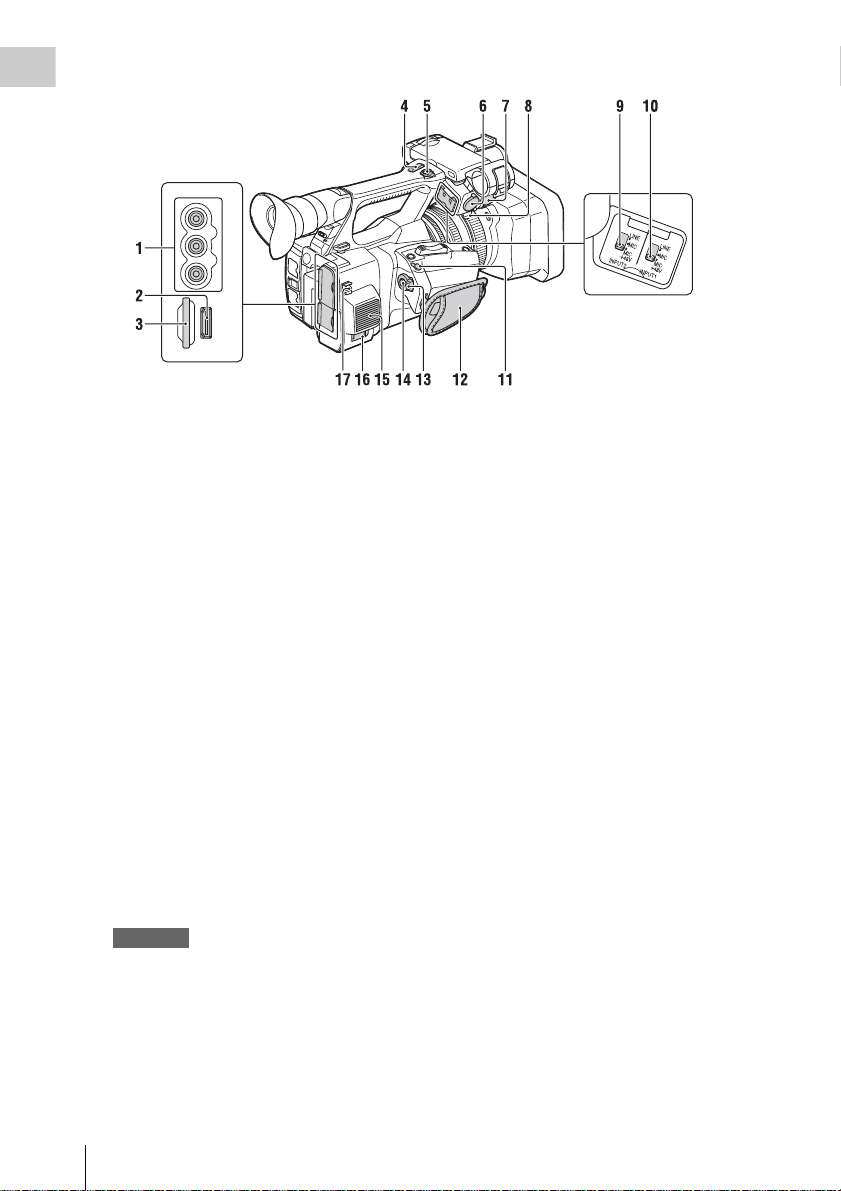
概述
1. AUDIO OUT接頭/VIDEO OUT接頭 (39、
49)
2. HDMI OUT接頭 (39)
3. UTILITY SD插槽
(未來升級後可支援。)
4. 手柄變焦桿 (19)
5. START/STOP按鈕
當桿設定至HOLD位置時,START/STOP按鈕無
法操作。
6. INPUT2接頭
7. INPUT1接頭
8. 電纜固定座
用於固定麥克風電纜等。
9. INPUT2開關 (24)
10. INPUT1開關 (24)
11. REMOTE接頭
REMOTE接頭用於在連接的視訊裝置和周邊裝
置上控制開始/停止錄製等。
12. 皮帶
13. POWER開關 (19)
14. 錄製按鈕 (19)
15. 排氣口
注意事項
• 排氣孔附近的區域可能會變熱。
• 請勿遮蓋排氣孔。
16. DC IN接頭 (15)
17. 電纜固定座
用於固定DC電纜等。
部件的位置和功能
8

概述
1. 肩帶掛鉤
2. 對焦環 (20)
3. 鏡頭蓋控制桿 (16)
4. 變焦環 (19)
5. 光圈環 (21)
6. GAIN按鈕 (22)
7. WHT BAL按鈕* (23)
8. SHUTTER SPEED按鈕 (22)
9. AUTO/MANUAL開關 (21)
10. i (耳機)接頭
用於立體聲迷你插孔耳機
11. BATT RELEASE按鈕 (14)
12. 電池組 (14)
13.“Memory Stick”/SD卡C插槽/存取指示
燈 (未來升級後可支援。)
14. XQD記憶卡A插槽/選擇按鈕/存取指示燈
(18)
15. XQD記憶卡B插槽/選擇按鈕/存取指示燈
(18)
16. USB接頭 (迷你B型)(40)
17. USB接頭 (A型)(未來升級後可支
援。)
18. (單鍵結合)按鈕 (23)
19. 白平衡記憶體開關 (23)
20. 增益開關 (22)
21. IRIS按鈕* (21)
* WHT BAL和IRIS按鈕有突起觸覺點,以方便您找到
按鈕的位置。
安裝肩帶
將肩帶 (另售)安裝在肩帶掛鉤上。
部件的位置和功能
9

概述
1. OPTION按鈕 (28)
2. THUMBNAIL按鈕 (27)
3. 播放控制按鈕 (PREV、PLAY/PAUSE*、
NEXT、STOP、F REV、F FWD)(20)
4. DATA CODE按鈕 (未來升級後可支援。)
5. DISPLAY按鈕 (12)
6. LCD顯示幕 (17)
7. 手柄變焦開關 (19)
8. 取景器 (17)
9. 大型眼罩
10. 取景器鏡頭調整桿 (17)
11. 取景器釋放桿 (46)
12. HEADPHONE MONITOR開關 (25)
13. 後攝影燈 (37)
14. SEL/SET撥盤按鈕 (31)
15. VOLUME按鈕*
16. STATUS CHECK按鈕
17. CANCEL/BACK按鈕 (31)
18. V/v/B/b/SET按鈕 (31)
19. MENU按鈕 (31)
* VOLUME+按鈕和PLAY/PAUSE按鈕有突起觸覺點,以
方便您找到按鈕的位置。
底部
1. 三腳架插孔 (1/4吋)
相容於1/4-20UNC螺絲。
使用三腳架螺絲 (另售:螺絲長度必須
小於5.5 mm)將三腳架 (另售)安裝在
三腳架插孔中。
狀態畫面
若要顯示狀態畫面
• 按下STATUS CHECK按鈕。
若要切換狀態畫面
• 轉動SEL/SET撥盤。
部件的位置和功能
10
若要隱藏狀態畫面
• 按下STATUS CHECK按鈕。
攝影機狀態畫面
顯示電子快門設定或鏡頭狀態。

Gain<H> 增益<H>等級設定值
Gain<M> 增益<M>等級設定值
Gain<L> 增益<L>等級設定值
Preset White 白平衡預設值
Gamma 迦瑪類別和曲線
AE Level AE等級設定值
AE Speed AE控制速度設定值
AGC Limit AGC最大增益設定值
A.SHT Limit 自動快門功能的最快快門速
度
音訊狀態畫面
顯示各聲道的輸入設定、音訊電平表及風聲
過濾器設定。
CH 1電平表 CH 1電平表
CH 1 Source CH 1輸入來源
CH 1 Ref. /
Sens.
CH 1 Wind
Filter
CH 2電平表 CH 2電平表
CH 2 Source CH 2輸入來源
CH 2 Ref. /
Sens.
CH 2 Wind
Filter
Audio Format 音訊格式設定
Headphone Out 耳機輸出設定
內建麥克風輸入CH 1的靈敏
度,或是音訊輸入的參考等
級
麥克風輸入CH 1的風聲過濾
器設定狀態
內建麥克風輸入CH 2的靈敏
度,或是音訊輸入的參考等
級
麥克風輸入CH 2的風聲過濾
器設定狀態
系統狀態畫面
顯示視訊訊號設定。
Country NTSC地區或PAL地區的地區
Rec Format 在XQD記憶卡上錄製的錄製
Picture Size 在XQD記憶卡上錄製的影像
Frame Rate 在XQD記憶卡上錄製的畫格
設定狀態
格式
大小
速率
視訊輸出狀態畫面
顯示HDMI和視訊輸出設定。
HDMI 輸出影像大小
Video 輸出影像大小
輸出開/關
可指定的按鈕狀態畫面
顯示指定給各個ASSIGN按鈕的功能。
1 指定給Assign 1按鈕的功能
2 指定給Assign 2按鈕的功能
3 指定給Assign 3按鈕的功能
4 指定給Assign 4按鈕的功能
5 指定給Assign 5按鈕的功能
6 指定給Assign 6按鈕的功能
7 指定給Assign 7按鈕的功能
媒體狀態畫面
顯示錄製媒體 (XQD記憶卡A/XQD記憶卡B)
的剩餘空間。
媒體A的媒體資訊錄製媒體插入插槽A時顯示
媒體A的保護資訊插入插槽A的錄製媒體具有
的媒體圖示
防寫保護時顯示的保護圖示
注意事項
• 您不能保護攝影機上的
XQD記憶卡。
媒體A的剩餘格數插入插槽A的錄製媒體剩餘
媒體A的剩餘容量插入插槽A的錄製媒體剩餘
媒體B的媒體資訊錄製媒體插入插槽B時顯示
媒體B的保護資訊插入插槽B的錄製媒體具有
媒體B的剩餘格數插入插槽B的錄製媒體剩餘
媒體B的剩餘容量插入插槽B的錄製媒體剩餘
UTILITY SD卡的
媒體資訊
UTILITY SD卡的
保護資訊
UTILITY SD卡的
剩餘格數
UTILITY SD卡的
剩餘容量
容量,以格數指示器表示
容量,以GB表示
的媒體圖示
防寫保護時顯示的保護圖示
容量,以格數指示器表示
容量,以GB表示
錄製媒體插入UTILITY SD插
槽時顯示的媒體圖示
UTILITY SD插槽具有防寫保
護時顯示的保護圖示
插入UTILITY SD插槽的錄製
媒體剩餘容量,以格數指示
器表示
插入UTILITY SD插槽的錄製
媒體剩餘容量,以GB表示
概述
部件的位置和功能
11

概述
螢幕指示
LCD/取景器螢幕
當錄製、準備錄製或播放時,本機的狀態與設定會疊加在LCD/取景器螢幕上。
使用DISPLAY按鈕可以開啟/關閉本機的狀態與設定。
錄製時顯示在螢幕上的資訊
1. 快門模式/快門速度指示
2. ND濾鏡指示 (第22頁)
3. 增益指示 (第22頁)
4. 特殊錄製/操作狀態指示
zRec 正在錄製
Stby 準備錄製
5. 色溫指示 (第23頁)
6. 電池剩餘電量指示 (第44頁)
7. 對焦位置指示
顯示對焦位置。
8. 變焦位置指示
9. SteadyShot指示
10. 對焦模式指示
11. 自動快門指示
12. AGC指示
13. 自動光圈指示
14. 光圈位置指示
顯示光圈位置。
15. 白平衡模式指示 (第23頁)
螢幕指示
12
ATW 自動模式
PWB 預設模式
記憶體A 記憶體A模式
記憶體B 記憶體B模式
n
預設模式 (室內)
預設模式 (室外)
16. UTILITY SD插槽媒體狀態指示
17. 時間資料指示
18. 音訊電平表
19. A/B插槽媒體狀態/剩餘空間指示
(第18頁)
圖示左側為橘色時,表示可以錄製。
圖示右上角綠燈亮起時,表示可以播放。
20. 迦瑪指示 (第33頁)
顯示迦瑪設定值。
21. 錄製格式 (編解碼器)指示 (第21頁)
顯示在XQD記憶卡上錄製的格式。
22. 系統頻率與掃描方式指示
23. 錄製格式 (影像大小)指示 (第21頁)
顯示在XQD記憶卡上錄製的影像大小。
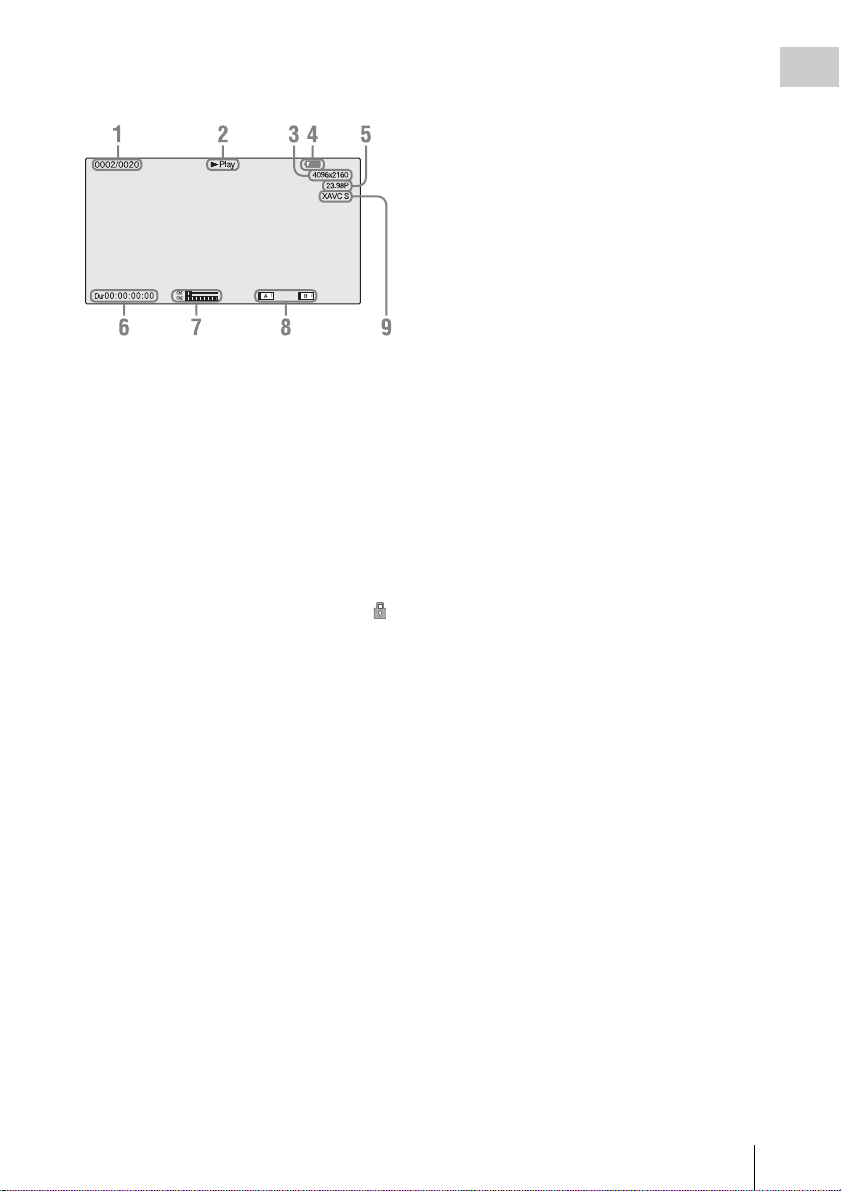
顯示在播放畫面上的資訊
下列資訊會疊加在播放影像上。
1. 片段編號/片段總數
2. 播放模式
3. 播放格式 (影像大小)
4. 電池剩餘電量
5. 播放格式 (畫格速率)
6. 時間資料
顯示動畫的持續時間。
7. 音訊等級
顯示錄製的音訊等級。
8. 媒體
如果記憶卡具有防寫保護,左側會出現
標誌。
9. 播放格式 (編解碼器)
概述
螢幕指示
13

準備
電源
對電池組充電
準備
可以使用隨附充電器對 “InfoLITHIUM”電
池組 (L系列)充電。
注意事項
• 本攝影機可以使用大容量電池組NP-F970 (附
件)。您無法使用NP-F570/F770 (另售)。
電源線
至牆壁電源插座
充電指示燈
模式開關
充電器AC-VL1
注意事項
• 您不能使用AC-VL1將攝影機連接到外接電源。將
攝影機連接到牆壁電源插座時,使用隨附的電源
供應器/電源適配器。
1 將模式開關設定為CHARGE。
2 將電源線連接至充電器和牆壁電源插
座。
3 將電池組放在充電器的插槽內並向下
壓,然後朝箭頭方向滑動。
充電指示燈亮起,充電開始。
對電池充電後
充電指示燈熄滅 (一般充電)。若在充電指
示燈熄滅後,仍繼續充電1小時,電力將能維
持久一點 (完全充電)。
充電完成後,將電池組從充電器中取出。
安裝電池組
靠著攝影機的背面按住電池組,然後向下滑
動。
取出電池組
將POWER開關滑動至OFF。按下BATT RELEASE
(電池釋放)按鈕,然後取出電池組。
BATT RELEASE
(電池釋放)按鈕
注意事項
• POWER開關設定為OFF時,可以儲存選單設定或使
用AUTO/MANUAL開關調整的設定。等到LCD/取景器
螢幕上的畫面完全消失後,才能取出電池組。否
則變更的設定可能不會儲存。
• 如果您在POWER開關為ON時取出電池組或電源供應
器/電源適配器,即使再次安裝電池組或電源供應
器/電源適配器,也無法開啟攝影機。
將POWER開關暫時滑動至OFF,然後再滑動至ON。
存放電池組
如果一段時間不使用電池組,請將電力用
盡,然後再存放電池。關於存放電池組的詳
細資訊,請參閱第45頁。
14
電源

充電時間
對完全放電的電池組充電時,所需的預估時
間 (分鐘)。
電池組 一般充電時間 完全充電時間
NP-F970 365 425
注意事項
• NP-F570/NP-F770電池組無法用於本攝影機。
關於電池組
• 更換電池組之前,請先將POWER開關滑動至OFF。
使用牆壁電源插座提供電源
您可以使用電源供應器/電源適配器取得交流
電源。
關於電源供應器/電源適配器
• 使用電源供應器/電源適配器時請使用靠近
的牆壁電源插座。使用攝影機時,如果發
生故障,請立即斷開電源供應器/電源適配
器與牆壁電源插座的連接。
• 請勿將電源供應器/電源適配器放置於狹窄
空間,例如在牆壁和家具之間。
• 請勿讓金屬物品使電源供應器/電源適配器
的插頭短路。這樣可能會導致故障。
• 即使攝影機電源關閉,電源供應器/電源適
配器與牆壁電源插座連接時,交流電源仍
然會對攝影機供電。
• 您不能透過將攝影機連接至電源供應器/電
源適配器以進行充電。
準備
DC IN接頭
電源供應
器/電源適
配器ACNB12A
至牆壁電源插座
電源線
1. 將電源線連接至電源供應器/電源適配
器。
2. 將電源供應器/電源適配器連接至攝影機
的DC IN插孔。
3. 將電源線連接到牆壁電源插座。
電源
15

設定時鐘 安裝裝置
在購買後第一次開啟攝影機時,或是備用電
池完全放電時,取景器螢幕和LCD顯示幕上會
出現初期設定畫面。透過此畫面設定內建時
準備
鐘的日期和時間。
時區
數值顯示與UTC (世界標準時間)的時差。
如有需要可變更設定。
設定時間和日期
轉動SEL/SET撥盤 (第10頁)選擇項目或數
值後,時鐘將啟動,然後按SEL/SET撥盤以設
定。
設定畫面消失後,可以使用System選單中的
“Clock Set”(第38頁)設定 “Time Zone”
與日期/時間。
注意事項
• 如果在沒有供應電源時 (沒有電池組,也沒有DC
IN連接),因備用電池完全放電使時鐘設定被清
除,下次開啟攝影機電源時,會出現初期設定畫
面。
• 如果出現初期設定畫面,在您完成此畫面的設定
前,除了關閉電源以外,無法執行其他操作。
安裝帶鏡頭蓋的遮光罩
PUSH (遮光罩釋放)按鈕
將遮光罩上的標記對準攝影機上的標記,
然後依箭頭的方向 2 轉動遮光罩,直至鎖
定為止。
打開或關閉帶鏡頭蓋的遮光罩的遮光
器
將鏡頭蓋控制桿扳動至OPEN,以開啟鏡頭
蓋,扳動控制桿至CLOSE,以關閉鏡頭蓋。
設定時鐘 / 安裝裝置
16
卸下帶鏡頭蓋的遮光罩
按住PUSH (遮光罩釋放)按鈕,將遮光罩依
圖中箭頭
• 安裝/卸除 72 mm偏光鏡或保護鏡時,卸下帶鏡
2 的相反方向轉動。
注意事項
頭蓋的遮光罩。

調整LCD顯示幕和取景器
LCD顯示幕
將LCD顯示幕打開180度 (1),然後將其旋
轉到錄製或播放的最佳角度 (2)。
1 打開180度。
使用XQD記憶卡
本攝影機在插入卡槽的XQD記憶卡上錄製音訊
和視訊。
準備
關於XQD記憶卡
2
90度 (最大)
2
180度
(最大)
• 影像在LCD顯示幕上以鏡像顯示,但以一般
影像錄製。
• 您可以使用LCD/VF選單 (第36頁)的
“LCD Setting”中的 “LCD Backlight”切
換LCD顯示幕的背光亮度。
取景器
取景器鏡頭調整桿移動調
整桿直到影像清晰為止。
注意事項
• 當您轉移視線時,可以看到取景器中的原色閃
爍。這並不是故障。閃爍的顏色並不會錄製在錄
製媒體上。
請使用下列Sony XQD記憶卡。
XQD記憶卡S系列
XQD記憶卡H系列
XQD記憶卡N系列
不保證能搭配其他記憶卡操作。
如需使用XQD記憶卡和使用相關注意事項的詳細
資訊,請參閱XQD記憶卡的使用說明書。
插入XQD記憶卡
1 打開卡槽外蓋。
2 以XQD標籤面向左插入XQD記憶卡,直
到卡入定位為止。
存取指示燈 (第9頁)亮起紅燈,當記憶
卡可使用時將變為綠燈。
3 關閉外蓋。
注意事項
• 如果以錯誤的方向將記憶卡插入插槽,則可能損
壞記憶卡、記憶卡插槽或影像資料。
取出XQD記憶卡
打開卡槽外蓋,然後將XQD記憶卡輕輕按壓
一次,將XQD記憶卡取出。
注意事項
• 如果在存取時關閉電源或取出記憶卡,則不能保
證資料完整性。卡上的資料可能會損毀。關閉電
源或取出記憶卡時,確定存取指示燈亮起綠燈或
熄滅。
• 錄製結束後從攝影機中取出的XQD記憶卡可能會變
熱。這並不是故障。
您可以使用LCD/VF選單 (第36頁)的 “VF
Setting”中的 “VF Backlight”切換取景器
的背光亮度。
使用XQD記憶卡
17

選擇要用於錄製的記憶卡插槽
按下已插入您要用於錄製的記憶卡之記憶卡
插槽A或B按鈕。所選插槽指示燈將亮起綠
燈。
準備
記憶卡插槽A按鈕
記憶卡插槽B按鈕
注意事項
• 您只能選擇已插入記憶卡的插槽。
• 正在記憶卡上錄製動畫時,即使按下記憶卡插槽
A/B按鈕,也不能切換插槽。
• 只有一個插槽有插入記憶卡時,將自動選
擇該插槽。
• 如果在錄製時記憶卡已滿,攝影機會自動
在插入另一個插槽中的記憶卡上繼續錄製。
如果格式化失敗
具有防寫保護的XQD記憶卡或無法用於本攝影
機的記憶卡不會被格式化。
顯示警告訊息時,請根據訊息中的指示更換
成合適的XQD記憶卡。
注意事項
• 當記憶卡格式化後,所有資料將被刪除,包括錄
製的影像和設定檔。
檢查可錄製的剩餘時間
正在錄製 (或準備錄製)時,您可以透過
LCD顯示幕/取景器螢幕的A/B插槽媒體狀態/
剩餘空間指示,檢查裝入卡槽的XQD記憶卡剩
餘空間 (第12頁)。
目前視訊格式 (錄製位元速率)的可錄製時
間會根據每張卡的剩餘空間計算,並以分鐘
為時間單位顯示。
注意事項
• 如果記憶卡具有防寫保護,會出現 圖示。
更換XQD記憶卡
• 如果兩張卡的可用時間總共不到5分鐘,將
以顯示 “Media Near Full”警告訊息、閃
爍攝影燈、輸出嗶聲至耳機等方式警告使
用者。請更換成空間充足的記憶卡。
• 如果您繼續錄製直到總剩餘時間到達零,
訊息將變成 “Media Full”並停止錄製。
注意事項
• 一張XQD記憶卡最多可錄製約9999個片段。
如果錄製的片段數量到達上限,剩餘時間指示會
變成 “0”,並顯示 “Media Full”訊息。
格式化XQD記憶卡
如果XQD記憶卡未格式化,或是使用其他系統
格式化,LCD/取景器螢幕上將顯示 “Media
Needs to be Formatted”訊息。
請如下所述格式化記憶卡。
使用Media選單中的 “Format Media”
(第37頁),指定 “Media(A)”(插槽A)
或 “Media(B)”(插槽B),然後選擇
“Execute”。在確認訊息上,再次選擇
“Execute”。
將顯示進度訊息和狀態列,且存取指示燈亮
起紅燈。
格式化完成時,將顯示完成訊息。按下SEL/
SET撥盤可隱藏訊息。
使用XQD記憶卡
18

錄製
基本操作步驟
按照下列步驟可以執行基本錄製。
1 確定必要裝置已安裝到攝影機並有供
電。
2 裝入記憶卡。
如果裝入兩張卡,第一張卡已滿時,會
自動切換到第二張卡以繼續錄製。
3 打開帶鏡頭蓋的遮光罩的遮光器。
4 按住綠色按鈕,將POWER開關滑動至
ON。
LCD/取景器螢幕上會顯示錄製畫面。
5 按下錄製按鈕 (第8頁)。
攝影燈亮起,開始錄製。
6 若要停止錄製,再次按下錄製按鈕。
錄製停止,攝影機進入STBY (預備拍
攝)模式。
調整變焦
使用電動變焦桿
輕輕移動電動變焦桿
度移動可快速變焦。
D,可慢速變焦。大幅
寬廣的視角:(廣角)
較近的視角:(攝遠)
• 在廣角情況下對焦時,攝影機和被攝體之
間的最短距離約為1 cm,在攝遠情況下,
則約為80 cm。
• 若被攝體與攝影機距離80 cm以內時,可能
無法在特定的變焦位置調整對焦。
• 務必將手指保持放在電動變焦桿
您將手指從電動變焦桿
一併錄下電動變焦桿
使用手柄變焦
D 移開,便可能會
D 的操作聲音。
D 上。若
1. 將手柄變焦開關 B 設定為VAR或FIX。
• 當您將手柄變焦開關
可以使用多種速度拉近或拉遠。
• 當您將手柄變焦開關
可以使用在Camera選單的 “Handle
Zoom”中的 “Setting”(第33頁)設
定的固定速度拉近或拉遠。
B 設定為VAR時,
B 設定為FIX時,
2. 按下手柄變焦桿 A 拉近或拉遠。
注意事項
• 您無法在手柄變焦開關 B 設定為OFF時使用手柄
A。
變焦桿
• 您無法以手柄變焦開關
變焦速度。
使用變焦環
您可以藉由轉動變焦環
變焦,也可以進行微調。
注意事項
• 以中等速度轉動變焦環 C。如果變焦環轉動得太
快,變焦速度可能會趕不上變焦環轉動的速度,
或是可能會一併錄下變焦的操作聲音。
B 改變電動變焦桿 D 的
C 以想要的速度進行
錄製
基本操作步驟
19

手動調整對焦
錄製
您可以根據不同的錄製狀況手動調整對焦。
請在下列情形中使用此功能。
—被攝體在有雨滴的窗戶後面。
—錄製水平線條。
—被攝體與背景間沒有明顯的對比。
—當您想要將焦點放在背景中的被攝體上。
暫時使用自動對焦 (單鍵結合自動對焦)
按住PUSH AUTO按鈕
若放開該按鈕,設定會恢復為手動對焦。
利用這個功能,將焦點由某個被攝體轉移到
另一個。場景將會平順地轉換。
• 在下列情形中,焦距資訊 (當光線很暗或
難以調整對焦時)會出現約3秒鐘。(使用
轉換鏡頭 (另售)時,無法正確顯示該資
訊。)
—當 “MF”出現在螢幕上且轉動對焦環時
使用擴大對焦
根據預設設定,“Focus Magnifier”指定給
ASSIGN 7按鈕 (第26頁)。
按下ASSIGN 7按鈕。
出現焦點放大鏡畫面,螢幕中央放大約2.0
倍。這讓您更容易在手動對焦時確認對焦設
定。再按一次該按鈕時,螢幕便會恢復成原
來的大小。
注意事項
• 即使螢幕上的影像擴大顯示,但錄製的影像不會
擴大。
C 錄製被攝體。
播放錄製的片段
您可以在攝影機處於待機模式時播放錄製的
片段。
1 插入XQD記憶卡。
2 按下播放控制按鈕的PLAY/PAUSE按鈕。
—要使用三腳架錄製靜止的被攝體。
1 在錄製期間或待機時,將FOCUS開關
B 設定為MAN。
對焦模式指示會變為 “MF”。
2 轉動對焦環 A 調整對焦。
手動對焦
• 使用變焦功能可以讓您更容易對焦在被攝
體上。向T (攝遠)移動電動變焦桿調整對
焦,然後向W (廣角)移動調整變焦以進行
錄製。
• 當您要記錄被攝體的特寫影像,請向W (廣
角)移動電動變焦桿以完全放大影像,然
後調整對焦。
恢復自動調整
將FOCUS開關
對焦模式指示會變為 “AF”,並恢復自動對
焦調整。
基本操作步驟
20
B 設定為AUTO。
3 按下PREV或NEXT按鈕搜尋想要的片段。
4 按下PLAY/PAUSE按鈕。
取景器上出現播放影像。
播放操作如下執行。
PLAY/PAUSE按鈕:暫停播放。若要繼續播
放,再次按下此按鈕。
F FWD按鈕/F REV按鈕:快速播放。若要恢復
正常播放,按下PLAY/PAUSE按鈕。
STOP按鈕:停止播放或錄製。
監控音訊
在正常播放模式下,可以透過連接的耳機監
控錄製的音訊訊號。
可以選擇要監控的音訊聲道並使用Audio選單
中的 “Audio Output”
(第35頁)調整音量。

定位
從片段起點開始播放
按下播放控制按鈕的PREV按鈕或NEXT按鈕
(第10頁)。您可以反覆按下其中一個按鈕以
定位到想要的片段起點。
變更基本設定
您可以根據已錄製視訊的用途或錄製狀況變
更設定。
切換XQD記憶卡
裝入兩張記憶卡時,按下選擇按鈕
(第9頁)切換記憶卡。
注意事項
• 不能在播放時切換XQD記憶卡。
不能連續播放插槽A和插槽B內的記憶卡。
片段 (錄製資料)
停止錄製時,錄製開始到結束的視訊、音
訊和附屬資料會以單一片段記錄在XQD記憶
卡上。
片段的最大持續時間
片段長度最多可達13小時。
動畫可連續錄製最長約13小時。如果錄製
時間達到約13小時,錄製將停止。
錄製格式
可選格式因使用攝影機的地區設定而異
(Country)。
若要變更格式,使用System選單的 “Rec
Format”(第37頁)中的 “Video Format”。
調整影像亮度
您可以透過調整光圈、增益或快門速度,或
是以ND FILTER開關
像亮度。
B 減少光量,來調整影
錄製
調整光圈
您可以手動調整光圈,以控制進入鏡頭的光
量。透過調整光圈,您可以變更或關閉
( )鏡頭的光圈,光圈以F1.6和F11之
間的F值表示。光圈開大光量便增加 (減少F
值)。光圈關小光量便減少 (增加F值)。目
前F值會出現在螢幕上。
1. 在錄製期間或待機時,將AUTO/MANUAL開
H 設定為MANUAL。
關
2. 自動調整光圈時,按下IRIS按鈕 E。
將出現光圈值。自動調整光圈值時,顯
示 “A.Iris”。
變更基本設定
21

3. 使用光圈環 A 調整光圈。
• 打開光圈時,即使將F值設定為低於F3.4,
如F1.6,當變焦位置從W變為T時,F值也會
變為接近F3.4。
• 受光圈影響很大的對焦範圍稱為景深。光
圈開大時,景深變淺;光圈縮小時,景深
變深。您可以在使用光圈時,加上自己的
創意,以獲得想要的攝影效果。
• 這在讓背景模糊或清晰時十分便利。
自動調整光圈
按下IRIS按鈕
H 設定為AUTO。
錄製
“A.Iris”將顯示在光圈值旁邊。
注意事項
• 將AUTO/MANUAL開關 H 設定為AUTO時,其他手動
調整的項目 (增益、快門速度、白平衡)也會變
為自動。
E,或是將AUTO/MANUAL開關
調整增益
若您不想使用AGC (自動增益控制),可以手
動調整增益。
1. 在錄製期間或待機時,將AUTO/MANUAL開
H 設定為MANUAL。
關
2. 自動調整增益時,按下GAIN按鈕 C。
將顯示 “AGC”。
3. 將增益開關 F 設定為H、M或L。所選增
益開關位置設定的增益值出現在螢幕上。
您可以從Camera選單 (第32頁)的
“Gain”設定H/M/L的增益值。
自動調整增益
按下GAIN按鈕
H 設定為AUTO。
增益值消失。“AGC”將顯示在增益值旁邊。
注意事項
• 將AUTO/MANUAL開關 H 設定為AUTO時,其他手動
調整的項目 (光圈、快門速度、白平衡)也會變
為自動。
C,或是將AUTO/MANUAL開關
調整快門速度
您可以手動調整並固定快門速度。透過調整
快門速度,您可以讓移動中的被攝體看起來
靜止不動,或強調移動中被攝體的動作。
1. 在錄製期間或待機時,將AUTO/MANUAL開
H 設定為MANUAL。
關
2. 按下SHUTTER SPEED按鈕 D 顯示快門值。
3. 轉動SEL/SET撥盤 G,變更螢幕上顯示
的快門值。
您可以在1/4秒到1/9000秒 (NTSC Area)
和1/3秒到1/9000秒 (PAL Area)的範圍
內調整快門速度。
所設定的快門值會出現在螢幕上。例如,
當您將快門速度設定為1/100秒時,
“1/100”會出現在螢幕上。螢幕上的分
母值越大,快門速度就越快。
4. 按下SEL/SET撥盤 G 鎖定快門值。
若要重新調整快門速度,請執行步驟2至
4。
• 可設定的快門速度範圍視畫格速率而定。
• 在低快門速度下難以自動對焦。建議您將
攝影機裝在三腳架上後再進行手動對焦。
• 在日光燈、鈉燈或水銀燈下進行錄製時,
影像可能會閃爍或變色,或是出現橫條雜
訊。透過調整快門速度可改善此情況。
自動調整快門速度
按兩次SHUTTER SPEED按鈕
MANUAL開關
快門值消失。自動調整快門速度時,顯示
“A.SHT”。
注意事項
• 將AUTO/MANUAL開關 H 設定為AUTO時,其他手動
調整的項目 (光圈、增益、白平衡)也會變為自
動。
H 設定為AUTO。
D,或是將AUTO/
調整光量 (ND濾鏡)
當錄製環境太亮時,您可以使用ND FILTER開
B 更清楚地錄製被攝體。
關
OFF:不使用ND濾鏡。
1:將光量減少到1/4。
2:將光量減少到1/16。
3:將光量減少到1/64。
自動調整光圈時,顯示 “Video Level
Warning”。
如果ND OFF閃爍,請將ND FILTER開關設定為
OFF。ND濾鏡圖示便會從螢幕上消失。
注意事項
• 如果您在錄製過程中切換ND FILTER開關 B,則
動畫和聲音可能會失真。
• 手動調整光圈時,即使應使用ND FILTER開關調整
光量,也不會顯示 “Video Level Warning”。
錄製明亮的被攝體時,如果將光圈關得太
小,可能會發生衍射,造成對焦模糊 (這是
攝影機的普遍現象)。ND FILTER開關
抑制這種現象,並提供較佳的錄製結果。
B 能
22
變更基本設定

調整為自然顏色 (白平衡)
指示 拍攝條件
n
Indoor
色溫 (“Color
Temp.”)
• 在變化多端的照明條件下,
例如聚會廳
• 在如攝影棚裡的強光下
• 在鈉燈或水銀燈下
• 可以在2300K到15000K之間設
定色溫 (預設設定為
3200K)。
• 可以變更色溫。在Paint選單的 “White”
中設定 “Preset White”中的 “Color
Temp.”,將白平衡記憶體開關
PRESET,然後按
轉動SEL/SET撥盤
(單鍵結合)按鈕 C。
E 直到想要的溫度出現
B 設定為
在螢幕上,然後按下撥盤設定溫度。您也
可以按下WHT BAL按鈕
合)按鈕
C 以設定色溫。
A + (單鍵結
將已調整的白平衡值儲存在記憶體A或B中
錄製
您可以依據錄製環境的照明條件調整並固定
白平衡。
您可以將白平衡值分別儲存在記憶體A (
A)和記憶體B ( B)中。除非重新調整白
平衡,否則即使關閉電源後,仍會保留數
值。
選擇PRESET時,將根據您之前使用Paint選單
的 “White”中的 “Preset White”選擇的
項目設定 “Outdoor”、“Indoor”或
“Color Temp.”。
1 在錄製期間或待機時,將AUTO/MANUAL
開關 D 設定為MANUAL。
2 按下WHT BAL按鈕 A。
3 將白平衡記憶體開關 B 設定為
PRESET/A/B的其中一個。
選擇A或B,使用記憶體A或B中儲存的白
平衡設定進行錄製。
指示 拍攝條件
A
(記憶體A)
B
(記憶體B)
Outdoor
• 依光源調整的白平衡值可以
儲存在記憶體A和記憶體B中。
請依照 “將已調整的白平衡
值儲存在記憶體A或B中”(第
23頁)中的步驟執行。
• 錄製霓虹燈或煙火
• 錄製日落/日出、日落後不久
或日出前不久
• 在日光燈的情況下
1. 在 “調整為自然顏色 (白平衡)”的步
驟3中,將白平衡記憶體開關設定為A
A)或B ( B)。
(
2. 在與被攝體相同的照明條件下,以全螢
幕擷取白色物體,例如白紙。
3. 按下 (單鍵結合)按鈕 C。
A或 B開始快閃。當白平衡調整完
成,且調整值儲存在
A或 B中時,
將維持亮起。
注意事項
• 視錄製狀況而定,調整白平衡可能要花很長的時
間。如果您要在完成調整前執行不同的操作,請
將白平衡記憶體開關
白平衡調整。
B 設定到其他位置以暫停
自動調整白平衡
按下WHT BAL按鈕
D 設定為AUTO。
關
注意事項
• 將AUTO/MANUAL開關 D 設定為AUTO時,其他手動
調整的項目 (光圈、增益、快門速度)也會變為
自動。
A,或是將AUTO/MANUAL開
變更基本設定
23

音訊設定
以下接頭、開關和撥盤可讓您設定要錄製的
聲音。
錄製
外部音訊輸入插孔和開關
INPUT 1插孔
INPUT 2插孔
INPUT 1開關
INPUT 2開關
音源開關
CH1 (INT MIC/INPUT 1/INPUT 2)開關
CH2 (INT MIC/INPUT 1/INPUT 2)開關
音訊等級控制器
CH1 (AUTO/MAN)開關
CH2 (AUTO/MAN)開關
AUDIO LEVEL (CH1)撥盤
AUDIO LEVEL (CH2)撥盤
B
A
C
D
F
I
G
H
E
J
Sensitivity”設定為 “High”
(第35頁)。
• 為了減少風聲,請將Audio選單的 “Audio
Input”中的“INT MIC Wind Filter”設定
為 “On”(第35頁)。
從外部音訊裝置錄製聲音
若要使用外部音訊裝置,或是麥克風 (另
售),請變更以下設定。
1. 選擇輸入來源。
根據連接INPUT 1/INPUT 2插孔的裝置設
定INPUT 1/INPUT 2開關。
音訊裝置 開關位置
外部音訊裝置 (混音器等) LINE
動態麥克風或有內建電池的
麥克風
+48V供電 (虛擬供電)麥
克風
• 如果連接不支援+48V虛擬電源的裝置,
將此開關設定為MIC+48V可能會造成故
障。連接裝置前請先檢查。
• 如果沒有音訊裝置連接INPUT插孔,請
將該插孔的INPUT開關設定為LINE,以
防止產生雜訊。
MIC
MIC+48V
2. 設定麥克風的輸入等級。
• 使用Audio選單 (第35頁)的 “Audio
Input”中的 “INPUT1 Reference/
INPUT2 Reference”設定麥克風的輸入
等級。請根據麥克風的靈敏度調整。
3. 選擇您要錄製的頻道。
使用CH1/CH2開關,選擇要在各頻道錄製
的來源。
CH1開關設定為INT MIC時
輸入來源和錄製的頻道 CH2開關
INT MIC (左)
INT MIC (右)
設定
CH1
CH2
使用內建麥克風
使用內建麥克風時,將以立體聲錄製聲音。
將CH1 (INT MIC/INPUT 1/INPUT 2)和CH2
(INT MIC/INPUT 1/INPUT 2)開關設定為
INT MIC。
• 如果錄音音量太小聲,請將Audio選單的
“Audio Input”中的 “INT MIC
變更基本設定
24
INT MIC
(單聲道)
INPUT 1
CH1
CH2

輸入來源和錄製的頻道 CH2開關
設定
設定耳機聲音
INT MIC
(單聲道)
INPUT 2
CH1
CH2
CH1開關設定為INPUT 1時
輸入來源和錄製的頻道 CH2開關
設定
INPUT 1
INT MIC (單聲道)
INPUT 1
INPUT 1
INPUT 2
CH1
CH2
CH1
CH2
CH1
CH2
• CH1開關設定為INPUT 2時,INPUT 2來源會
錄製到CH1。
• 使用立體聲麥克風 (2 XLR插頭)時,將L
(左)頻道插頭連接到INPUT 1插孔,將R
(右)頻道插頭連接到INPUT 2插孔。將CH1
開關設定為INPUT 1,將CH2開關設定為
INPUT 2。
您可以透過將開關設定為CH1或CH2來選擇頻
道,以便從耳機輸出。
關於STEREO MIX的聲音,請參閱Audio選單的
“Audio Output”中的 “Headphone Out”
(第35頁)。
錄製
調整音量
CH1/CH2開關都設定為INT MIC時,左右頻道
會連結到CH1開關與撥盤。
1. 將您要調整頻道的AUTO/MAN開關 (F 或
I)設定為MAN。
會出現在LCD顯示幕上。
2. 在錄製期間或待機時,轉動要調整頻道
的AUDIO LEVEL撥盤 (G
恢復自動調整
將您要手動調整頻道的AUTO/MAN開關 (F
或 I)設定為AUTO。
或 H)。
變更基本設定
25

實用功能
可指定的按鈕
攝影機具有七個方便您指定各種功能的可指
定按鈕 (第6、7頁)。
變更功能
使用System選單中的 “Assignable Button”
錄製
(第37頁)。
可以在可指定按鈕狀態畫面上檢視可指定的
功能 (第11頁)。
預設的可指定功能
按鈕1 Off
按鈕2 Off
按鈕3 Off
按鈕4 Zebra
按鈕5 Peaking
按鈕6 Thumbnail
按鈕7 Focus Magnifier
可指定的功能
• Off
• Marker (第36頁)
• Zebra (第36頁)
• Peaking (第36頁)
• Focus Magnifier (第20頁)
• Auto Exposure Level (第32頁)
• SteadyShot (第32頁)
• Color Bars (第32頁)
• Rec Lamp[F] (第37頁)
• Rec Lamp[R] (第37頁)
• Thumbnail (第38頁)
26
實用功能

縮圖畫面
縮圖畫面
按下THUMBNAIL按鈕 (第10頁)時,在XQD記憶卡上錄製的片段會以縮圖顯示在螢幕上。
您可以從縮圖畫面上選擇的片段開始播放。可以在LCD/取景器螢幕和外接式顯示器上查看播放
的影像。
按下THUMBNAIL按鈕退出縮圖畫面並返回錄製畫面。
螢幕設定
使用游標選取的片段資訊顯示在螢幕底部。
目前XQD記憶卡圖示反白顯示,未選取者以陰影顯示。(如果記憶卡具有防寫保
護,右側會顯示鎖定圖示。)
目前片段編號/片段總數
游標
(黃色)
縮圖畫面
1. 縮圖
各片段的縮圖影像為該片段的索引畫面。錄
製時,片段的第一個畫面會自動設定為索引
畫面。
在各縮圖下,顯示片段/畫面資訊。您可以
在縮圖選單的 “Customize View”(第28
頁)中的 “Thumbnail Caption”變更顯示
的項目。
2. 片段名稱
顯示所選片段的片段名稱。
3. 錄製視訊格式
顯示所選片段的檔案格式。
4. 片段的持續時間
5. 建立日期與時間
縮圖畫面
27

播放片段
片段操作
依序播放所選片段與後續片段
1 轉動SEL/SET撥盤 (第10頁),將游標
移動到您想要開始播放的片段之縮圖
影像。
2 按下SEL/SET撥盤。
從所選片段起點開始播放。
注意事項
• 片段之間的播放影像可能會暫時失真或凍結。在
此情況下,無法操作攝影機。
• 在縮圖畫面上選擇片段並開始播放時,片段起點
的播放影像可能會失真。若要開始播放而不失
真,請在開始播放後暫停播放一次,並按下播放
縮圖畫面
控制按鈕的PREV按鈕返回片段起點,然後重新開
始播放。
在縮圖畫面上,可以透過縮圖選單操作片段
或確認片段的附屬資料。按下縮圖畫面上的
OPTION按鈕 (第10頁)時,會出現縮圖選
單。
縮圖選單的操作
轉動SEL/SET撥盤 (第10頁)選擇選單項目,
然後按下SEL/SET撥盤。
按下CANCEL/BACK按鈕 (第10頁)恢復為之
前的條件。
在顯示縮圖選單時按下OPTION按鈕可關閉縮
圖選單。
注意事項
• 如果XQD記憶卡具有防寫保護,則某些操作無法使
用。
• 視顯示選單時的狀態而定,可能無法選擇某些項
目。
片段操作選單
Display Clip Properties
顯示片段畫面的詳細資訊 (第29頁)。
Delete Clip
Select Clip:刪除所選片段 (第30頁)。
Customize View
Thumbnail Caption:變更在縮圖影像下顯示
的項目。(第30頁)
播放片段 / 片段操作
28
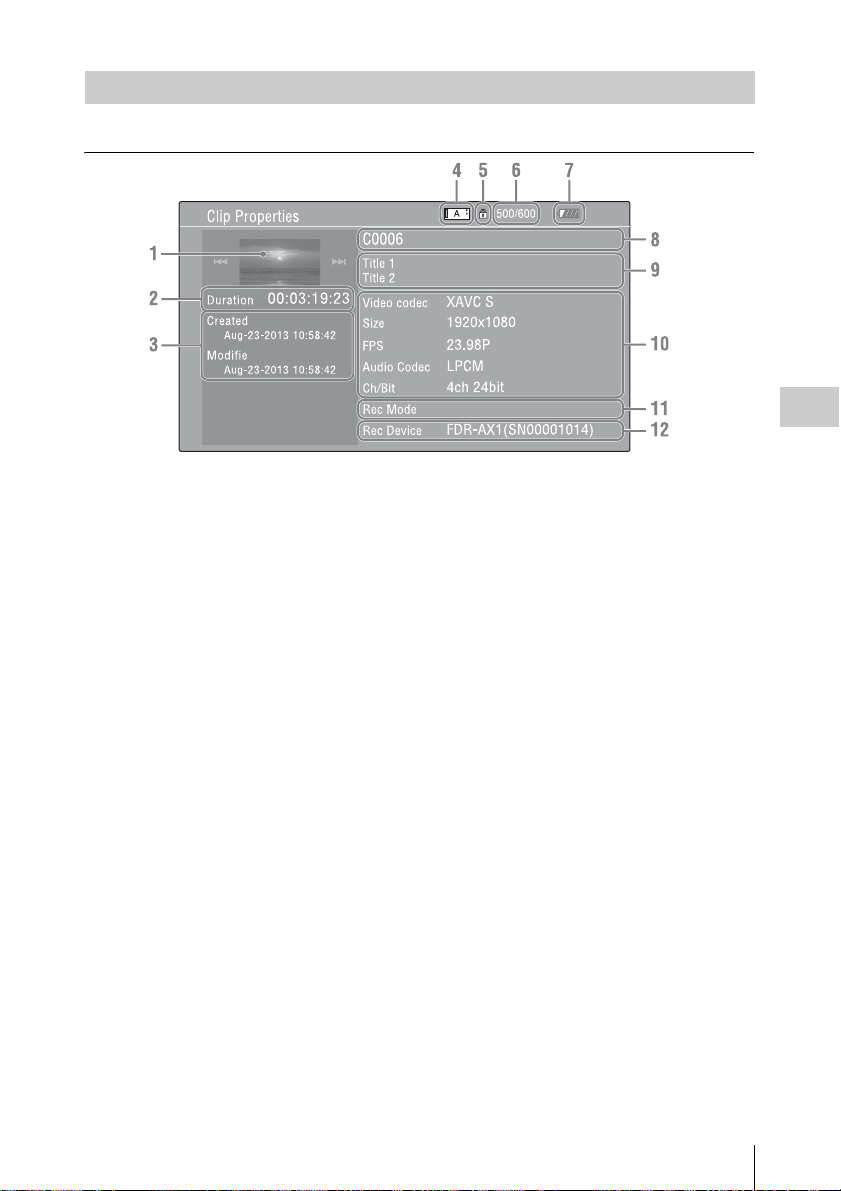
顯示片段的詳細資訊
從縮圖選單選擇 “Display Clip Properties”。
縮圖畫面
1. 目前片段的影像
2. 時間碼
持續時間:片段的持續時間
3. 錄製/修改日期
4. 目前選取的記憶卡
5. 媒體保護圖示
6. 片段編號/片段總數
7. 電池圖示
8. 片段名稱
9. 片段標題1/2
10. 錄製格式
Video Codec:視訊編解碼器
Size:影像大小
FPS:畫格速率/位元速率
Audio Codec:音訊編解碼器
Ch/Bit:已錄製音訊聲道的編號/音訊錄製
位元
11. 特殊錄製資訊
12. 錄製裝置名稱
片段操作
29

刪除片段
您可從XQD記憶卡刪除片段。
從縮圖選單上的 “Delete Clip”選擇
“Select Clip”。
可以選擇多個要刪除的片段。選擇要刪除的
片段後,按下OPTION按鈕 (第10頁)。
變更縮圖畫面上的資訊
可以變更在縮圖下顯示的片段/畫面資訊。
從縮圖選單上的 “Customize View”中的
“Thumbnail Caption”選擇顯示的項目。
Date Time:建立日期或修改時間
Time Code:時間碼
Duration:持續時間
Sequential Number:縮圖編號
縮圖畫面
30
片段操作

設定
設定選單操作
按下MENU按鈕,LCD/取景器螢幕上會出現可
讓您執行錄製和播放所需的各種設定之設定
選單。(設定選單可顯示在外接式視訊顯示
器上。)
選單控制器
MENU按鈕 (第10頁)
開啟/關閉使用設定選單的選單模式。
SEL/SET撥盤 (第10頁)
轉動撥盤時,游標將上移或下移,讓您選擇
選單項目或設定值。
按下SEL/SET撥盤可選擇反白項目。
CANCEL/BACK按鈕 (第10頁)
返回上一個選單。未完成的變更將取消。
V/v/B/b SET按鈕
按下V/v/B/b 按鈕時,游標會往對應方向移
動,讓您選擇選單項目或設定值。
按下SET按鈕可進入反白項目。
注意事項
• 在Focus Magnifier模式 (第20頁)中,無法使用
設定選單。
設定設定選單
轉動SEL/SET撥盤將游標設定到您要設定的選
單項目,然後按下SEL/SET撥盤以選擇該項
目。
• 選單項目選擇區最多可顯示9行。如果無法
一次顯示所有可選項目,您可以移動游標
以向上或向下捲動顯示幕。
• 可用數值範圍大的項目 (例如:-99至
+99),不會顯示可用數值區。目前設定將
反白顯示,表示可變更設定。
• 為執行項目選擇 “Execute”時,將執行對
應功能。
• 選擇必須在執行前確認的項目時,選單顯
示會暫時消失,並顯示確認訊息。請按照
訊息指示操作,並指定執行或取消。
設定
設定選單操作
31

設定選單清單
選單的功能和可用設定列出如下。
原廠預設設定以粗體顯示 (範例:18dB)。
Camera選單
Camera
選單項目 子項目與設定值 內容
Gain
增益設定
Auto Exposure
所有等級控制系
設定
統的設定
Color Bars
色條設定
Flicker Reduce
閃爍修正設定
SteadyShot
SteadyShot功能
設定
Gain<H>
0dB / 3dB / 6dB / 9dB / 12dB /
15dB / 18dB / 21dB
Gain<M>
0dB / 3dB / 6dB / 9dB / 12dB /
15dB / 18dB / 21dB
Gain<L>
0dB / 3dB / 6dB / 9dB / 12dB /
15dB / 18dB / 21dB
Level
-2.0 / -1.75 / -1.5 /
-1.25 / -1.0 / -0.75 /
-0.5 / -0.25 / 0 / +0.25 /
+0.5 / +0.75 / +1.0 / +1.25 /
+1.5 / +1.75 / +2.0
Speed
-99到+99 (±0)
AGC Limit
3dB / 6dB / 9dB / 12dB /
15dB / 18dB / 21dB
A.SHT Limit
Off / 1/100 / 1/150 /
1/200 / 1/250
Setting
On / Off
Type
ARIB / SMPTE / 75% / 100%
Mode
Auto / On / Off
Frequency
50Hz / 60Hz
Setting
On / Off
SteadyShot Type
Hard / Standard / Soft / Wide
Conversion
/ 24dB
設定增益的預設值<H>。
設定增益的預設值<M>。
設定增益的預設值<L>。
設定TLCS等級。
設定TLCS的控制速度。
設定AGC功能的最大增益。
設定自動快門功能的最快快門速度。
開啟/關閉色條。
選擇色條類型。
設定閃爍修正模式。
設定造成閃爍的光線電源頻率。
開啟/關閉SteadyShot功能。
選擇SteadyShot類型。
32
設定選單清單

Camera
選單項目 子項目與設定值 內容
Handle Zoom
手柄變焦速度設
定
Setting
1到8 (3)
設定手柄變焦速度。
(只有在手柄變焦開關設定為 “FIX”時,才能使用此設
定。)
Paint選單
Paint
選單項目 子項目與設定值 內容
White
白平衡設定
Offset White
白平衡補償設定
Gamma
調整迦瑪補償
Preset White
Outdoor / Indoor / Color
Temp.
Color Temp. <Preset>
2300K到15000K (3200K)
Shockless White
Off / 1 / 2 / 3
ATW Speed
1 / 2 / 3 / 4 / 5
Setting
On / Off
Offset<A>
-99到+99 (±0)
Offset<B>
-99到+99 (±0)
Offset<ATW>
-99到+99 (±0)
Gamma Category
STD / CINE
Gamma Select
選擇要用作預設的類型。
顯示與設定儲存在白平衡記憶體中的白平衡色溫。
設定切換白平衡模式時的白平衡變更速度。
Off:立即變更。
1到3:選擇數字越大,則透過插值變更白平衡的速度越
慢。
設定在ATW模式時的反應速度。
1:反應速度最快
開啟/關閉用於自動白平衡 (單鍵結合)和ATW功能的
“Offset White”。
調整用於白平衡記憶體 (A)的白平衡補償量。
調整用於白平衡記憶體 (B)的白平衡補償量。
調整用於ATW的白平衡補償量。
選擇 “STD”(標準迦瑪)或 “CINE”。
選擇用於迦瑪補償的迦瑪表。
設定
Detail
細節調整設定
“Gamma Category”設定為
“STD”時
STD1 DVW / STD2 ×4.5 /
STD3 ×3.5 / STD4 240M /
STD5 R709 / STD6 ×5.0
“Gamma Category”設定為
“CINE”時
Cinematone1 / Cinematone2
Manual Setting
On / Off
Level
-99到+99 (±0)
開啟/關閉細節調整功能。
調整細節等級。
設定選單清單
33

Paint
選單項目 子項目與設定值 內容
Skin Detail
調整膚色細節補
償
Matrix
矩陣修正設定
設定
Setting
On / Off
Area Detection
Execute/Cancel
Area Indication
On / Off
Level
-99到+99 (±0)
Saturation
-99到+99 (±0)
Hue
0 到 359
Width
0到90 (40)
Setting
On / Off
Preset Matrix
On / Off
Preset Select
Standard /
High Saturation /
FL Light / Cinema
User Matrix
On / Off
Level
-99到+99 (±0)
Phase
-99到+99 (±0)
開啟/關閉膚色細節補償功能。
偵測膚色細節補償的顏色。
Execute:執行此功能。
開啟/關閉在目標區域顯示斑馬圖案的膚色細節補償功
能。
調整膚色細節等級。
調整膚色細節補償的色彩 (飽和度)等級。
調整膚色細節補償的色調。
調整膚色細節補償的色調寬度。
開啟/關閉矩陣修正功能。
開啟/關閉預設矩陣功能。
選擇預設矩陣。
開啟/關閉使用者矩陣修正功能。
調整整個影像區域的色彩飽和度。
調整整個影像區域的色彩相位。
34
設定選單清單

Audio選單
Audio
選單項目 子項目與設定值 內容
Audio Input
音訊輸入設定
Audio Output
音訊輸出設定
INPUT1 Reference
-60dB / -50dB / -40dB
INPUT2 Reference
-60dB / -50dB / -40dB
INT MIC Sensitivity
Normal / High
INPUT1 Wind Filter
On / Off
INPUT2 Wind Filter
On / Off
INT MIC Wind Filter
On / Off
Limiter Mode
On / Off
AGC Mode
Mono / Stereo
1KHz Tone
On / Off
Headphone Out
Mono / Stereo
選擇INPUT1開關設定為MIC時的參考輸入等級。
選擇INPUT2開關設定為MIC時的參考輸入等級。
選擇內建麥克風的靈敏度。
開啟/關閉CH1的風聲過濾器。
開啟/關閉CH2的風聲過濾器。
開啟/關閉內建立體聲麥克風的風聲過濾器。
開啟/關閉在手動設定音訊輸入等級時輸入大聲訊號的限
制器。
選擇AGC的跨頻道連動。
開啟/關閉1-kHz參考音調訊號。
將耳機輸出選擇為 “Mono”或 “Stereo”。
設定
Video選單
Video
選單項目 子項目與設定值 內容
Output Format
輸出格式設定
HDMI
設定值因System選單的“Rec
Format”中的 “Video
Format”設定而異。預設選
項如下。
NTSC機型:
3840×2160P / 1920×
1080P / 1920×1080i /
720×480P
PAL機型:
3840×2160P / 1920×
1080P / 1920×1080i /
720×576P
VIDEO 顯示解析度和掃描方式。(僅限顯示)
設定HDMI輸出的解析度。
SET:執行此功能。
設定選單清單
35

Video
選單項目 子項目與設定值 內容
Output Display
輸出訊號設定
HDMI
On / Off
VIDEO
On / Off
LCD/VF選單
LCD/VF
選單項目 子項目與設定值 內容
LCD Setting
LCD顯示幕設定
VF Setting
取景器設定
設定
Peaking
峰值功能設定
Marker
標記指示設定
Zebra
斑馬圖案設定
Color
-99到+99 (±0)
Brightness
-99到+99 (±0)
LCD Backlight
Normal / Bright
VF Backlight
Normal / Bright
Power Mode
Auto / On
Setting
On / Off
Color
White / Red / Yellow / Blue
Color Peaking Level
0到99 (50)
Setting
On / Off
Center Marker
On / Off
Guide Frame
On / Off
Setting
On / Off
Zebra Select
1 / 2 / Both
Zebra1 Level
50%到107% (70%)
Zebra1 Aperture Level
1%到20% (10%)
Zebra2 Level
52%到109% (100%)
選擇是否為HDMI輸出訊號新增選單或狀態。
選擇是否為視訊輸出訊號新增選單或狀態。
調整LCD顯示幕的色彩飽和度。
調整LCD顯示幕的亮度。
調整LCD顯示幕的背光等級。
調整取景器上的影像亮度。
根據LCD顯示幕設定照明模式。
Auto:LCD關閉或反轉時亮起。
On:永遠亮起
開啟/關閉峰值功能。
選擇色彩峰值的訊號色彩。
選擇色彩峰值等級。
開啟/關閉取景器上的所有標記指示。
開啟/關閉中央標記。
開啟/關閉引導框顯示。
開啟/關閉斑馬圖案功能。
選擇要顯示的斑馬圖案 (斑馬圖案1、斑馬圖案2,或是
斑馬圖案1和斑馬圖案2)。
設定斑馬圖案1的顯示等級。
設定斑馬圖案1的光圈等級。
設定斑馬圖案2的顯示等級。
36
設定選單清單

Media選單
未裝入媒體時,無法使用此選單。
Media
選單項目 子項目與設定值 內容
Format Media
格式化記憶體
Media(A)
Execute / Cancel
Media(B)
Execute / Cancel
SD card
Execute / Cancel
格式化插槽A中的XQD記憶卡。
Execute:執行格式化。
格式化插槽B中的XQD記憶卡。
Execute:執行格式化。
格式化UTILITY SD卡
Execute:執行格式化。
System選單
System
選單項目 子項目與設定值 內容
Rec Format
設定錄製格式
Assignable
Button
為可指定的按鈕
指定功能
Rec Lamp
攝影燈設定
Language
設定語言
Video Format
NTSC Area:
3840×2160 59.94P 150
3840×2160 29.97P 100
3840×2160 29.97P 60
3840×2160 23.98P 100
3840×2160 23.98P 60
1920×1080 59.94P 50
1920×1080 29.97P 50
1920×1080 23.98P 50
PAL Area:
3840×2160 50P 150
3840×2160 25P 100
3840×2160 25P 60
1920×1080 50P 50
1920×1080 25P 50
<1> 到 <7>
Off / Marker / Zebra /
Peaking / Focus Magnifier /
Auto Exposure Level /
SteadyShot / Color Bars /
Rec Lamp[F] / Rec Lamp[R] /
Thumbnail
Rec Lamp[F]
On / Off
Rec Lamp[R]
On / Off
Select 設定要顯示的語言。
設定錄製格式。
SET:執行此功能。
為可指定的按鈕指定功能。
Marker:開啟/關閉標記。
Zebra:開啟/關閉斑馬圖案功能。
Peaking:開啟/關閉峰值功能。
Focus Magnifier:開啟/關閉焦點放大鏡功能。
Auto Exposure Level:開啟/關閉自動曝光等級功能。
SteadyShot:開啟/關閉SteadyShot功能。
Color Bars:開啟/關閉色條顯示。
Rec Lamp[F]:開啟/關閉前攝影燈。
Rec Lamp[R]:開啟/關閉後攝影燈。
Thumbnail:開啟/關閉縮圖顯示。
開啟/關閉前攝影燈。
開啟/關閉後攝影燈。
SET:執行此功能。
設定
設定選單清單
37

System
選單項目 子項目與設定值 內容
Time Zone
UTC -12:00 Kwajalein到UTC
+14:00
Date Mode
YYMMDD / MMDDYY / DDMMYY
12H/24H
12H / 24H
Date 設定目前日期。
Time 設定目前時間。
NTSC/PAL Area 設定您使用攝影機的地區。
Hours(System) 顯示不可重設的累計使用時間。
Hours(Reset) 顯示可重設的累計使用時間。
Reset
Execute / Cancel
Reset
Execute / Cancel
Number
Vx.xx
Version Up
Execute / Cancel
設定
Clock Set
設定內建時鐘
Country
設定地區
Hours Meter
顯示計時器
All Reset
重設為出廠狀態
Version
顯示本攝影機的
版本
以30分鐘為單位設定與UTC的時差。
選擇日期顯示模式。
YYMMDD:依照年、月、日的順序
MMDDYY:依照月、日、年的順序
DDMMYY:依照日、月、年的順序
選擇時間顯示模式。
12H:12小時模式
24H:24小時模式
SET:設定日期。
SET:設定時間。
Execute:執行此功能。
將 “Hours(Reset)”值重設為0。
Execute:執行重設。
將攝影機重設為出廠狀態。
Execute:執行重設。
顯示攝影機的目前軟體版本。
將攝影機升級*。
Execute:執行。
* 升級是更新攝影機軟體的功能。
Thumbnail選單
Thumbnail
選單項目 子項目與設定值 內容
Display Clip
Properties
顯示片段的詳細
資訊畫面
Execute / Cancel 刪除所選片段 (應選擇一個或多個片段)。
38
Delete Clip
刪除片段
設定選單清單
開啟片段的詳細資訊畫面。
Execute:執行此功能。

外接式裝置連接
連接外接式顯示器與錄製裝置
若要在外接式顯示器上顯示錄製/播放影像,
請選擇輸出訊號並使用適合要連接顯示器的
電纜。
連接錄製裝置時,可錄製來自攝影機的輸出
訊號。取景器螢幕上的狀態資訊和選單可顯
示在外接式顯示器上。
請根據饋送到顯示器的訊號,將Video選單中
的 “Output Display”(第36頁)設定為
“On”。
HDMI OUT接頭 (A型接頭)
設定輸出的開/關設定,以及Video選單 (第
35頁)中的輸出格式。
使用隨附HDMI電纜進行連接。
使用市售HDMI電纜時,請使用高速HDMI電
纜。
VIDEO OUT接頭 (針腳接頭)
使用隨附的A/V連接電纜進行連接。
詳細資訊請參閱 “視訊格式和輸出訊號”
(第48頁)。
外接式裝置連接
連接外接式顯示器與錄製裝置
39

使用電腦管理片段
在電腦上播放影像
使用USB電纜進行連接
使用XQD讀卡機 (另售)
使用USB電纜連接MRW-E80 XQD讀卡機 (另
售)時,插槽中的記憶卡被視為電腦的擴充
磁碟機。
在本攝影機中安裝兩張記憶卡時,電腦會將
它們視為兩個獨立的擴充磁碟機。
注意事項
• MRW-E80無法使用電腦的匯流排電源。請分開供應
操作電源。
使用攝影機的大量儲存模式
1 將電源開關設定為ON以開啟攝影機。
LCD/取景器螢幕上將顯示提示您確認啟
用USB連接的訊息。
注意事項
• 如果螢幕上顯示其他確認訊息或進度訊息
(例如格式化或還原XQD記憶卡),則不會顯
示此訊息。格式化或還原完成後才會出現。
螢幕上出現片段的詳細資訊畫面時,也不會
顯示此訊息。當片段的詳細資訊畫面操作完
外接式裝置連接
成,或是您返回縮圖畫面時,才會出現。
2 轉動SEL/SET撥盤以選擇 “Execute”。
3 如果使用Windows,確認記憶卡在我的
電腦中顯示為卸除式磁碟。
如果使用Macintosh,確認桌面上已建
立 “NO NAME”或 “Untitled”資料
夾。(可以變更Macintosh資料夾名
稱。)
注意事項
• 存取指示燈亮起紅燈時,必須避免下列操作。
—關閉電源或斷開電源線連接
—取出XQD記憶卡
—拔掉USB電纜
• 從Macintosh取出XQD記憶卡時,請勿從選單列上
顯示的XQD記憶卡圖示選擇 “Card Power Off”。
• 不保證能在所有電腦上正常操作。
使用 “PlayMemories Home”軟體可以讓您將
動畫與靜態影像匯入電腦,並以多種方式使
用。
您可以使用 “PlayMemories
Home”軟體執行的作業
(Windows)
• 從攝影機匯入影像
• 將電腦內儲存的影像匯出到攝影機
• 在日曆中觀看影像
您可以從下列URL下載 “PlayMemories
Home”。
http://www.sony.net/pm
注意事項
• 必須連線至網際網路才能安裝 “PlayMemories
Home”。
• 必須連線至網際網路才能使用 “PlayMemories
Online”及其他線上服務。有些國家/地區可能沒
有提供上述服務。
Mac軟體
若要將影像從攝影機匯入Mac並播放,請在
Mac上使用適當的軟體。
詳細資訊請瀏覽下列URL。
http://www.sony.co.jp/imsoft/Mac/
注意事項
• 本攝影機不支援XAVC格式。
使用電腦管理片段 / 在電腦上播放影像
40

檢查電腦系統
斷開攝影機與電腦的連接
1
作業系統
Windows Vista SP2*2/Windows 7 SP1/Windows 8
CPU
Intel Core i3/i5/i7
GPU
Intel HD圖形 (4000以上)
記憶體
2 GB以上
硬碟
安裝所需的磁碟容量:約600 MB
顯示幕
最少1024點 × 768點
*1
*2
注意事項
• 不保證能在所有電腦環境下操作。
*
需要標準安裝。若作業系統已升級,或是在多重
開機的環境下,便無法保證正常運作。
不支援Starter (Edition)。
在電腦中安裝 “PlayMemories
Home”軟體
1 使用電腦的網際網路瀏覽器進入下列
下載URL,然後按一下 “安裝” t
“執行”。
www.sony.net/pm
2 依照畫面指示安裝。
出現提示您將攝影機連接到電腦的畫面
指示時,請使用隨附USB電纜將攝影機連
接到電腦。
安裝完成時,“PlayMemories Home”啟
動。
1. 按一下電腦桌面右下方的 圖示 t
“安全地移除USB Mass Storage
Device”。
2. 選擇攝影機螢幕上的 t “是”。
3. 拔掉USB電纜。
如果使用Windows 7或Windows 8,按一下
,然後按一下 。
注意事項
• 從電腦存取攝影機時,使用 “PlayMemories
Home”軟體。如果使用 “PlayMemories Home”軟
體以外的軟體操作資料,或是直接從電腦使用檔
案和其他資料夾,則無法保證操作。
• 攝影機以XAVC S拍攝時,會依據錄製時間而自動
分割影像檔案。所有影像檔案可能在電腦上顯示
為獨立檔案,但是能透過攝影機或
“PlayMemories Home”軟體的匯入功能和播放功
能正確處理檔案。
在電腦上編輯影像
使用非線性編輯系統
如果使用非線性編輯系統,需要符合本攝影
機錄製格式的編輯軟體 (另售)。
請事先使用專屬應用軟體將您要編輯的片段
儲存到電腦硬碟。
外接式裝置連接
安裝的注意事項
• 如果 “PlayMemories Home”軟體已安裝至
電腦,將攝影機連接至電腦。即可使用本
攝影機提供的功能。
• 如果電腦已安裝 “PMB (Picture Motion
Browser)”軟體,將被 “PlayMemories
Home”軟體覆寫。在此情況下,您不能透
過此 “PlayMemories Home”軟體使用
“PMB”提供的某些功能。
在電腦上播放影像
41

附錄
操作的重要事項
動畫的錄製時間
估計的錄製與播放持續時間
錄製時間
使用完全充飽電的電池組時,大約可用的時間。
連續錄製時間 典型錄製時間
4K HD 4K HD
LCD顯示幕 165 (30P)
取景器 170 (30P)
注意事項
• 典型錄製時間顯示重複錄製開始/停止、變焦等時的時間。
• 以攝影機在25 ℃時 (建議10 ℃至30 ℃)測得的時間。
• 在低溫中使用攝影機時,錄製和播放時間將會縮短。
• 視您使用攝影機的狀況而定,錄製和播放時間將會縮短。
175 (25P)
180 (25P)
155 (60P)
160 (50P)
160 (60P)
165 (50P)
播放時間
使用完全充飽電的電池組時,大約可用的時間。
(單位:分鐘)
4K HD
LCD顯示幕 230 (30P)
235 (25P)
取景器 240 (30P)
245 (25P)
230 (60P)
245 (50P)
240 (60P)
245 (50P)
(單位:分鐘)
75 (30P)
80 (25P)
80 (30P)
85 (25P)
70 (60P)
70 (50P)
75 (60P)
75 (50P)
動畫的估計錄製時間
附錄
格式 解析度 畫格速率 位元速率
XAVC S [4K]
長420 8位元
XAVC S [HD]
長420 8位元
注意事項
• 可用的錄製時間可能視錄製狀況、被攝體條件等而異。
• 最多可錄製總共9999個場景的動畫。
• 動畫可連續錄製最長約13小時。
操作的重要事項
42
3840×2160 59.94P/50P 150Mbps 25 50
29.97P/25P/23.98P 100Mbps 35 75
29.97P/25P/23.98P 60Mbps 60 125
1920×1080 59.94P/50P/
29.97P/25P/23.98P
(約)
32GB (約)
(約)
50Mbps 70 150
錄製時間
(單位:分鐘)
錄製時間
64GB

• 您的攝影機使用VBR (Variable Bit Rate)格式自動調整影像品質至符合錄製場景。此技術會
導致媒體錄製時間的差異。包含快速移動和複雜影像的動畫會以較高的位元速率錄製,而這會
縮短整體的錄製時間。
操作的重要事項
附錄
43

在海外使用攝影機
• 如果使用貨運、海運、空運或其他運送服
務寄送本機,請使用原先的外箱包裝本機。
電源
使用攝影機隨附的電源供應器/電源適配器或
充電器,您可以在電壓範圍為AC 100 V至
240 V、50 Hz/60 Hz的任何國家/地區使用本
攝影機。
在電視機上觀看
使用攝影機錄製要在電視機上觀看的動畫
前,在System選單的 “Country”中,將
“NTSC/PAL Area”設定為適合要觀看動畫的
國家/地區的電視機系統。以下顯示需要
“NTSC Area”或 “PAL Area”設定的國家和
地區。
NTSC Area:
巴哈馬群島、玻利維亞、加拿大、中美洲、智
利、哥倫比亞、厄瓜多爾、蓋亞那、牙買加、
日本、韓國、墨西哥、秘魯、蘇里南、台灣、
菲律賓、美國、委內瑞拉等。
PAL Area:
阿根廷、澳大利亞、奧地利、比利時、巴
西、保加利亞、中國、捷克共和國、丹麥、
芬蘭、法國、德國、圭亞那、荷蘭、香港、
匈牙利、伊朗、伊拉克、義大利、科威特、
馬來西亞、摩納哥、紐西蘭、挪威、巴拉
圭、波蘭、葡萄牙、俄羅斯、新加坡、斯洛
伐克共和國、西班牙、瑞典、瑞士、泰國、
烏克蘭、英國、烏拉圭等。
根據時差方便地設定時鐘
當您在海外時,在System選單中設定
“Clock Set”的 “Time Zone”(第38頁)。
使用和存放
附錄
請勿讓本機受到嚴重撞擊
可能造成內部構造受損或機體變形。
操作時請勿遮蓋本機
例如用布蓋住本機可能會造成內部過熱。
使用後
務必將電源開關設定為OFF。
長時間存放本機前
取出電池組。
請勿讓攝影機鏡頭面朝陽光
直射陽光可能會透過鏡頭進入攝影機並聚
焦,進而引起火災。
運送
• 搬運本機前,請取出記憶卡。
本機的維護
如果本機髒了,請用柔軟的乾布清潔。如果
非常髒,請使用沾有少許中性洗滌劑的布清
潔,然後擦乾。請勿使用酒精或稀釋劑等有
機溶液,因為它們可能會造成本機塗層變色
或其他損壞。
關於 “InfoLITHIUM”電池組
本攝影機只能使用大容量的 “InfoLITHIUM”
L系列電池組,如NP-F970 (附件)。
您無法使用NP-F570/F770 (另售)。
“InfoLITHIUM”L系列電池組具有
標誌。
何謂 “InfoLITHIUM”電池組?
“InfoLITHIUM”電池組是一種鋰離子電池
組,可在攝影機與隨附的電源供應器/電源適
配器或充電器之間傳送與運作狀態有關的資
訊。
對電池組充電
• 請務必在使用攝影機前,先為電池組充電。
有效使用電池組
• 環境溫度為10 ℃或更低時,電池組性能將
下降,電池組可使用的時間將縮短。此時,
採取以下措施可延長電池組的使用時間。
—將電池組放入口袋使其溫度上升,然後
在開始拍攝之前立刻裝入攝影機。
• 不使用攝影機錄影或播放時,請務必將
POWER開關設定為OFF。攝影機處於預備拍
攝或播放暫停時,也會消耗電池組電量。
• 請準備相當於預計錄製時間2或3倍的備用
電池組,並在實際錄製前進行試拍。
• 請勿讓電池組接觸到水。電池組並不防水。
關於電池剩餘電量指示
• 以LCD顯示幕上顯示的下列指示確認電量。
電池剩餘電量指示 偵測到的電壓
7.4 -
7.2 - 7.3
7.0 - 7.1
6.8 - 6.9
6.6 - 6.7
- 6.5
• 在某些情況下,顯示的電量可能不正確。
44
操作的重要事項

• 當電池剩餘時間指示表示電池組仍有足夠
的電量進行操作,但電源卻關閉時,請再
次為電池組完全充電。電池剩餘時間便可
正確指示。但是請注意,如果電池組長時
間在高溫下使用、擱置於完全充電狀態或
頻繁使用時,電池指示可能無法恢復。電
池剩餘時間指示,僅作為約略參考用。
關於電池組的存放
• 如果長時間不使用電池組,請每年一次對
電池組完全充電,並在攝影機上耗盡電力,
以保持良好的性能。若要存放電池組,請
從攝影機中取出,然後放在乾燥、涼爽的
地方。
• 若要在攝影機上完全用盡電力,請使攝影
機處於預備拍攝狀態直到電源耗盡 (第12
頁)。
關於電池壽命
• 電池容量會隨時間過去及重複使用而逐漸
降低。如果每次充電之間的使用間隔明顯
縮短,可能是該更換新電池的時候了。
• 每個電池的壽命皆會受到存放、操作及環
境因素影響。
關於對電池組充電
• 只能使用充電器 (附件)為指定電池充
電。如果您對其他類型的電池充電,電池
可能漏液、發熱、爆裂或造成觸電、燙傷
或受傷。
• 將充好電的電池從充電器中取出。
• 隨附充電器的充電指示燈以下列2種方式閃
爍:
快閃...以約0.15秒的間隔快速亮起與熄
滅。
慢閃...交替亮起與熄滅約1.5秒,完全熄
滅約1.5秒。指示燈重複此順序。
• 如果充電指示燈快閃,請取出正在充電的
電池,然後再度將該電池牢牢插入。如果
充電指示燈持續快閃,可能是因為電池受
損,或是電池非指定類型。請檢查電池,
確認是否為指定類型。若是指定類型,請
先取出電池,然後安裝全新電池或其他狀
況良好的電池,以查看充電器是否正常運
作。如果充電器正常運作,可能是因為電
池受損。
• 如果充電指示燈慢閃,表示充電器處於待
機模式,且充電暫停。如果環境溫度不在
適當充電溫度範圍內,充電器會自動暫停
充電並進入待機模式。環境溫度恢復適當
溫度時,充電器會重新開始充電,而且充
電指示燈會亮起。我們建議在環境溫度為
10 ℃至30 ℃時對電池組充電。
關於使用攝影機
關於使用和維護
• 請勿在下列場所使用或存放攝影機和配件。
—極熱或極冷的地方。切勿將攝影機和配
件放在溫度超過60 ℃的地方,例如直射
陽光下、加熱器附近或停在太陽下的車
內。攝影機和配件可能故障或變形。
—靠近強磁場或機械振動。攝影機可能會
故障。
—靠近強烈的無線電波或輻射。攝影機可
能無法正常錄製。
—靠近AM接收機或視訊設備。可能會產生
雜訊。
—沙灘或有灰塵的地方。如果沙子或灰塵
進入攝影機,可能會發生故障。有時,
此故障是無法修復的。
—窗戶旁或室外,LCD顯示幕、取景器或鏡
頭可能會暴露在直射陽光下。這樣將損
壞取景器或LCD顯示幕的內部。
—非常潮濕的地方。
• 以DC 7.2V (電池組)或DC 8.4V (電源供
應器/電源適配器)操作攝影機。
• 對於DC或AC操作,請使用操作說明書中建
議的配件。
• 請勿讓雨水或海水等弄濕攝影機。如果攝
影機受潮,可能會發生故障。有時,此故
障是無法修復的。
• 如果有任何固體或液體進入機殼,請拔掉
攝影機插頭,讓Sony經銷商檢查之後再繼
續使用。
• 避免粗暴操作、拆解、改裝、實體撞擊或
擊打,如敲擊、跌落或踩踏在產品上。對
於鏡頭要特別小心。
• 請勿使用變形或損壞的電池組。
• 不使用攝影機時,請將POWER開關設定為
OFF。
• 請勿用毛巾等包住攝影機進行操作。否則
會產生熱氣並積聚在攝影機內部。
• 當要斷開電源線連接時,請抓住插頭拔除,
不要拉電源線。
• 請勿在電源線上放置任何重物,或以其他
方式損壞電源線。
• 請將金屬接觸點保持乾淨。
• 請將無線遙控器和鈕扣型電池放在兒童接
觸不到的地方。如果意外吞食電池,請立
即就醫。
• 如果電池電解液外漏,
—請聯絡當地授權的Sony維修機構。
—請清洗可能已經接觸到皮膚的液體。
—如果有液體進入您的眼睛,請用大量的
清水沖洗,並就醫。
附錄
操作的重要事項
45
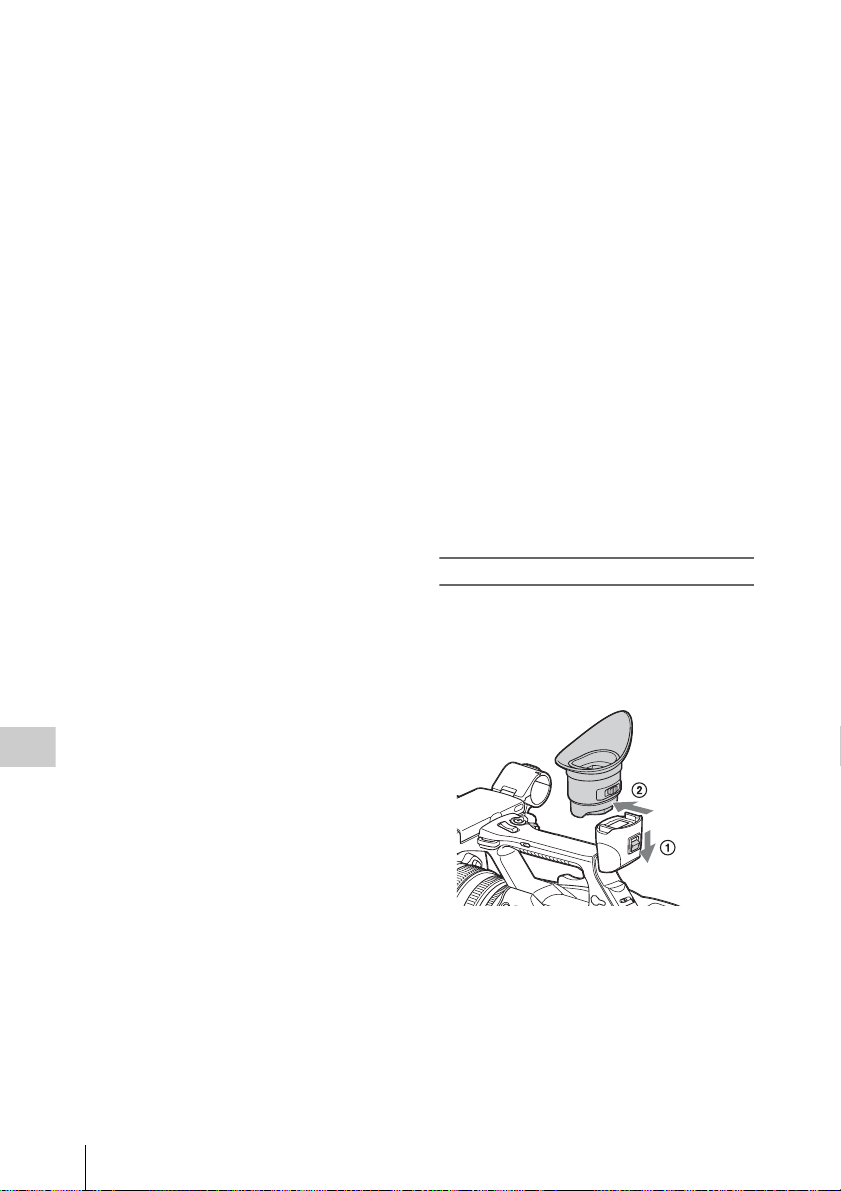
長時間不使用本攝影機時
• 每個月請開啟攝影機一次並錄製與播放影
像,使攝影機能長時間保持在最佳狀態。
• 請徹底耗盡電池組電力後再存放電池組。
濕氣凝結
如果將攝影機直接從寒冷的地方帶到溫暖的
地方,攝影機內部可能會產生濕氣凝結,並
導致攝影機故障。
如果發生了濕氣凝結
關閉攝影機,並擱置1小時左右。
關於濕氣凝結的注意事項
若將攝影機從寒冷的地方帶到溫暖的地方
(反之亦然),或者在以下潮濕的地方使用攝
影機,則可能產生濕氣凝結現象。
• 當您將攝影機從滑雪場帶入有加熱裝置的
溫暖場所時。
• 當您將攝影機從有空調的車或房間帶到炎
熱的室外時。
• 暴風或暴雨後使用攝影機時。
• 在炎熱或潮濕的地方使用攝影機時。
如何預防濕氣凝結
將攝影機從較冷的地方帶入溫暖的地方時,
請將攝影機放在塑膠袋內並緊緊封住。當塑
膠袋內的溫度達到環境溫度時 (約1小時
後),再拿掉塑膠袋。
LCD顯示幕
• 請勿對LCD顯示幕施加過度的壓力,因為可
能會造成損壞。
• 如果在寒冷的地方使用攝影機,LCD顯示幕
上可能會出現殘留的影像。這並不是故障。
• 使用攝影機時,LCD顯示幕的背面可能會發
熱。這並不是故障。
清潔LCD顯示幕
附錄
LCD顯示幕表面經塗佈處理。如果刮傷表面,
塗層可能會掉落。清潔與處理時,請注意以
下幾點。
• 如果手油或護手霜停留在螢幕上,塗層更
容易脫落。請儘快擦乾。
• 如果用面紙等物品擦拭螢幕,可能會刮傷
塗層。
• 擦除污垢前,使用噴氣球等去除灰塵或沙
粒。
• 使用軟布 (眼鏡清潔布等)輕輕清除污
垢。
關於處理外殼
• 如果弄髒外殼,請用軟布稍微用水沾濕來
清潔攝影機機身,然後用乾的軟布擦拭。
• 請避免以下操作方式,以免損壞塗層。
—使用稀釋劑、汽油、酒精、化學織物、
驅蟲劑、殺蟲劑與遮光劑等化學物。
—手上沾有以上物質進行操作。
—外殼長時間接觸橡膠或乙烯等物質。
關於鏡頭的維護和存放
• 在以下情況中,使用軟布擦拭鏡頭的表面:
—鏡頭的表面有指印。
—在炎熱或潮濕的場所
—鏡頭暴露在帶有鹽分的空氣中,如海
邊。
• 存放在通風良好,沒有污垢或灰塵的場所。
• 為防止發霉,請按照以上說明定期清潔鏡
頭。
對預裝的充電電池進行充電
攝影機已預裝了充電電池,即使POWER開關設
定在OFF,也能維持日期、時間和其他設定。
使用電源供應器/電源適配器將攝影機連接至
牆壁電源插座,或裝入電池組時,會對預裝
的充電電池充電。若您在沒有連接電源供應
器/電源適配器或電池組的情況下完全不使用
攝影機,則充電電池的電力將在約3個月後完
全耗盡。請在對預裝的充電電池充電之後再
使用攝影機。
然而,即使預裝的充電電池沒有充電,只要
不記錄日期,就不會影響攝影機的操作。
清除取景器內部的灰塵
1 取下取景器上的目鏡。
向下滑動取景器釋放桿並按住 (1),
然後依圖中箭頭 (2)的方向抬起取景
器的目鏡。
46
操作的重要事項

2 使用噴氣球來清除目鏡和取景器中的
灰塵。
防止來自可攜式電話、無線裝置等的
電磁干擾
在本機附近使用可攜式電話、無線裝置等,
可能會導致故障及干擾音訊和視訊訊號。
建議將本機附近的該類設備電源關閉。
關於LCD顯示幕
• 請勿讓LCD顯示幕面朝直射陽光,因為這會
使LCD顯示幕受損。
• 請勿用力按壓/刷動LCD顯示幕,或是在LCD
顯示幕上放置物品,否則可能會導致故障,
如影像扭曲等。
• LCD顯示幕在使用中可能會變熱。這並不是
故障。
分裂
如果無法正常錄製/重現影像,請嘗試格式化
錄製媒體。
長時間使用某些錄製媒體重複影像錄製/播放
時,媒體中的檔案可能會分裂,導致無法正
常錄製/儲存。在此情況下,請為媒體中的片
段備份,然後使用Media選單中的 “Format
Media”(第37頁)執行媒體格式化。
關於卡住畫素
安裝至本機的LCD顯示幕採用高精密技術製
造,至少有99.99%的畫素是正常的。因此只
有極少部分的畫素可能會 “卡住”,可能一
直無法顯示 (黑色)、一直顯示 (紅色、綠
色或藍色),或閃爍。此外,長時間使用時,
由於液晶顯示器的物理特性,此種 “卡住”
畫素可能會自發出現。這些問題不是故障,
而且不會錄製在錄製媒體上。
關於顯示幕的注意事項
• 下列操作可能會使LCD顯示幕和取景器螢幕
上的影像失真:
—變更視訊格式
—從縮圖畫面開始播放
—反轉LCD顯示幕
• 當您在取景器中轉移視線時,可能會看到
原色:紅色、綠色、藍色,但這並不是攝
影機故障。這些原色不會錄製在任何錄製
媒體上。
操作的重要事項
附錄
47

輸出的格式與限制
視訊格式和輸出訊號
來自HDMI OUT接頭的輸出格式
地區設定 錄製格式設定 HDMI輸出設定 輸出訊號/轉換方法
System選單的
“Country”中的
“NTSC/PAL Area”
NTSC Area 3840×2160 59.94P 150 3840×2160P 3840×2160 59.94P*
PAL Area 3840×2160 50P 150 3840×2160P 3840×2160 50P*
附錄
* 與Sony傳輸系統相容。
您可以將攝影機連接到Sony 4K電視機或4K顯示器。
畫面解析度為Y:Cb:Cr=4:2:0。
System選單的 “Rec
Format”中的
Video選單的 “Output
Format”中的 “HDMI”
輸出訊號
“Video Format”
1920×1080P 1920×1080 59.94P
1920×1080i 1920×1080 59.94i
3840×2160 29.97P 100
3840×2160 29.97P 60
3840×2160 23.98P 100
3840×2160 23.98P 60
1920×1080 59.94P 50 1920×1080P 1920×1080 59.94P
1920×1080 29.97P 50 1920×1080P 1920×1080 59.94P
1920×1080 23.98P 50 1920×1080P 1920×1080 23.98P
3840×2160 25P 100
3840×2160 25P 60
1920×1080 50P 50 1920×1080P 1920×1080 50P
1920×1080 25P 50 1920×1080P 1920×1080 50P
720×480P 720×480 59.94P
3840×2160P 3840×2160 29.97P
1920×1080P 1920×1080 59.94P
1920×1080i 1920×1080 59.94i
720×480P 720×480 59.94P
3840×2160P 3840×2160 23.98P
1920×1080P 1920×1080 23.98P
1920×1080i 1920×1080 59.94i
720×480P 720×480 59.94P
1920×1080i 1920×1080 59.94i
720×480P 720×480 59.94P
1920×1080i 1920×1080 59.94i
720×480P 720×480 59.94P
1920×1080i 1920×1080 59.94i
720×480P 720×480 59.94P
1920×1080P 1920×1080 50P
1920×1080i 1920×1080 50i
720×576P 720×576 50P
3840×2160P 3840×2160 25P
1920×1080P 1920×1080 50P
1920×1080i 1920×1080 50i
720×576P 720×576 50P
1920×1080i 1920×1080 50i
720×576P 720×576 50P
1920×1080i 1920×1080 50i
720×576P 720×576 50P
輸出的格式與限制
48

來自VIDEO OUT接頭的輸出格式
Video選單的 “Output Format”中的 “HDMI”設定為 “3840×2160P”時,無法從VIDEO OUT接
頭輸出訊號。
視訊輸出訊號
攝影機所使用地區的設定
System選單的 “Country”中的 “NTSC/PAL Area”
NTSC Area 720×486 59.94i
PAL Area 720×576 50i
VIDEO輸出
輸出的格式與限制
附錄
49

錯誤/警告指示
攝影機會透過LCD/取景器螢幕上的訊息、攝影燈和蜂鳴器,告知您需要注意、小心或檢查操作
的情況。
蜂鳴器透過耳機接頭輸出到連接的耳機。
錯誤指示
出現以下指示後,攝影機會停止運作。
LCD/取景器上的錯
誤指示
C:04:ss 使用的電池組並非 “InfoLITHIUM”電池組。請使用
C:06:ss 電池組溫度高。更換電池組,或是將其放置於陰涼處。
C:32:ss 移除電源。重新連接電源,然後再次操作攝影機。
E:20:ss/E:40:ss/
E:41:ss/E:50:ss/
E:51:ss/E:61:ss/
E:62:ss/E:92:ss/
E:94:ss/E:95:ss
警告指示
產生以下指示之一時,請按照訊息解決問題。
LCD/取景器上的警
告指示
Media Near Full 斷斷續續 閃爍 XQD記憶卡上的可用空間不足。
Media Full 連續 快閃 XQD記憶卡空間已用完。無法執行錄製、片段複製和片段
附錄
Battery Near End 斷斷續續 閃爍 電池電力即將耗盡。
Battery End 連續 快閃 電池組電力已耗盡。無法執行錄製。
Battery Temperature
High
Turn Power Off
Temperature High 斷斷續續 閃爍 內部溫度已上升到超出安全運作的限制。
Battery Error
Please Change
Battery
Unknown Media(A)*
Please Change
Media Error
Media(A) Needs to be
Restored*
蜂鳴器 攝影燈 原因與措施
“InfoLITHIUM”電池組 (第44頁)。
請執行以下步驟。
1 查看清單,然後檢查攝影機。
2 斷開電源,約1分鐘後重新連接電源,然後開啟攝影
機。
3 請聯絡Sony經銷商或當地授權的Sony維修機構。
蜂鳴器 攝影燈 原因與措施
請儘早更換記憶卡。
分割。
請更換記憶卡。
請儘早對電池組充電。
停止操作並更換電池組。
電池組的溫度已上升到超出安全運作的限制。
攝影機自動關機。
請暫停操作,關閉電源,然後等待溫度下降。
偵測到電池組錯誤。
請更換成正常的電池組。
裝入了分割的記憶卡或已錄製片段超出攝影機允許數量
的記憶卡。
此卡無法用於本攝影機。請取出此卡並裝入相容的卡。
記憶卡發生錯誤。需要還原記憶卡。
請取出記憶卡,再次裝入,然後還原。
50
錯誤/警告指示

LCD/取景器上的警
蜂鳴器 攝影燈 原因與措施
告指示
Media Error
Cannot Record to
Media(A)*
Media Error
Cannot Use Media(A)*
Will Switch Slots
Soon
Cannot Use Media(A)*
Unsupported File
System
Media Error
Playback Halted
Media(A) Error* 無法執行錄製,因為記憶卡發生錯誤。
Media Reached
Rewriting Limit
Change Media(A)*
Cannot Use Media(A)*
Unsupported File
System
Battery Temperature
High
*“Media(B)”表示插槽B中的記憶卡。
斷斷續續 閃爍 電池組溫度上升。
無法執行錄製,因為記憶卡故障。
因為可能可以播放,所以建議根據需要複製片段,然後
更換記憶卡。
無法執行錄製和播放,因為記憶卡故障。
本攝影機無法操作此記憶卡。請更換記憶卡。
這是攝影機將從目前記憶卡切換到其他記憶卡以便連續
錄製的預先通知。
插入了不同檔案系統的記憶卡或未格式化的記憶卡。本
攝影機無法使用此記憶卡。
請更換記憶卡,或是使用本攝影機將其格式化。
從記憶卡讀取資料時發生錯誤,無法繼續播放。
如果經常發生此情況,請根據需要複製片段,然後更換
記憶卡。
如果經常發生此情況,請更換記憶卡。
記憶卡已到達其使用壽命期限。請備份並儘快更換記憶
卡。如果繼續使用此卡,可能無法正常執行錄製/播放。
有關詳細資訊,請參閱記憶卡的操作說明書。
插入了不同檔案系統的記憶卡。
請更換記憶卡,或是使用本攝影機將其格式化。
請關閉電源並更換電池組,或等待溫度下降。
錯誤/警告指示
附錄
51

授權
關於存取GPL/LGPL適用的軟體
本產品使用GPL/LGPL適用的軟體。這是要讓
您知道,您有權利在GPL/LGPL的條款下存
取、修改和重新分配這些軟體程式的原始
碼。
原始碼在網際網站提供。請使用下列URL並按
照下載指示。
http://www.sony.net/Products/Linux/
common/search.html
關於原始碼內容的諮詢,我們敬謝不敏。
關於這些授權的內容,請參閱隨附CD-ROM的
“License”資料夾中的 “License1.pdf”。
若要觀看PDF檔案,電腦必須安裝Adobe
Reader。
如果電腦未安裝Adobe Reader,可進入下列
URL下載。
http://get.adobe.com/reader/
自由軟體授權
基於Sony和軟體版權所有者之間的授權合
約,本產品採用自由軟體。
為了達到軟體版權所有者的要求,Sony有義
務通知您這些授權的內容。
關於這些授權的內容,請參閱隨附CD-ROM的
“License”資料夾中的 “License1.pdf”。
附錄
規格
系統
視訊訊號
4K影像品質 (3840×2160):UHDTV
HD影像品質:HDTV
視訊錄製系統
4K影像品質 (3840×2160):MPEG-4
AVC/H.264 XAVC S格式版本1.0相容
HD影像品質:MPEG-4 AVC/H.264
XAVC S格式版本1.0相容
音訊錄製系統
Linear PCM 2聲道 (48 kHz 16位元)
錄製媒體
XQD記憶卡
影像裝置
7.82 mm (1/2.3型)CMOS感應器
總畫素:約18 900 000畫素
有效畫素 (動畫,16:9):
約8 300 000畫素
鏡頭
G鏡頭
20× (光學)
焦距
f=4.1 mm - 82.0 mm
當轉換成35 mm相機時
31.5 mm - 630 mm (16:9)
F1.6 - F3.4
濾鏡直徑:72 mm
色溫
“Indoor”(3 200K)
“Outdoor”(5 600K)
“Color Temp.”(2 300K - 15 000K)
最低照明
60P (NTSC Area):
4 lx (lux)(固定快門速度1/30、手動
增益 (27 dB)、自動光圈 (F1.6))
50P (PAL Area):
3 lx (lux)(固定快門速度1/25、手動
增益 (27 dB)、自動光圈 (F1.6))
輸入/輸出接頭
VIDEO OUT接頭
針腳接頭
1 Vp-p,75 Ω (歐姆)非平衡,同步負
極
AUDIO OUT接頭
針腳接頭
-10 dBu (負載阻抗為47 kΩ (千歐姆)
時),輸出阻抗低於2.2 kΩ (千歐姆)
(0 dBu = 0.775 Vrms)
52
授權 / 規格

HDMI OUT接頭
HDMI接頭 (A型)
i (耳機)接頭
立體聲迷你插孔 (Ø 3.5 mm)
INPUT1/INPUT2接頭
XLR 3針腳,母,
MIC:-50 dBu:3 kΩ (千歐姆)
LINE:+4 dBu:10 kΩ (千歐姆)
(0 dBu = 0.775 Vrms)
USB接頭
大量儲存:迷你B
主機:A型
遙控接頭
立體聲微型插孔 (Ø 2.5 mm)
LCD顯示幕
畫面
8.8 cm (3.5型,縱橫比16:9)
總點數
1 229 000 (854 × 480 × 3 [RGB])
取景器
畫面
0.45 型,縱橫比16:9
總點數
約1 226 880
一般
電源需求
DC 7.2 V (電池組)
DC 12 V 2.5 A (電源供應器/電源適配
器)
平均功率消耗
使用內建麥克風和一般亮度的LCD錄製時
NTSC Area:
4K:14.5W (29.97P,60Mbps)
HD:15.7W (59.94P,50Mbps)
PAL Area:
4K:13.8W (25P,60Mbps)
HD:14.9W (50P,50Mbps)
操作溫度
0 ℃到40 ℃
存放溫度
-20 ℃到+60 ℃
尺寸 (約)
僅攝影機機身 (包含突出部分):
189 mm × 193 mm × 362 mm
(寬/高/深)
錄製時 (包含突出部分):
189 mm × 193 mm × 413 mm
(寬/高/深)
(已裝上附件 (電池組 (NP-F970)、大
型眼罩)。)
質量 (約)
僅攝影機機身:
2 440 g
錄製時:
2 770 g (已裝上附件 (電池組
(NP-F970)、大型眼罩)。)
電源供應器/電源適配器AC-NB12A
電源需求
AC 100 V - 240 V,50 Hz/60 Hz
電流消耗
0.65 A - 0.35 A
功率消耗
30 W
輸出電壓
DC 12 V*
操作溫度
0℃到45℃
存放溫度
-20 ℃到+60 ℃
尺寸 (約)
49.5 mm × 28 mm × 99.5 mm
(寬/高/深)
不含突出部分
質量 (約)
200 g,不含電源線
* 請參閱電源供應器/電源適配器標籤上的其他規
格。
充電器AC-VL1
電源需求
AC 100 V - 240 V,50 Hz/60 Hz
電流消耗
0.35 A - 0.18 A
功率消耗
22 W
輸出電壓
DC 8.4 V*
操作溫度
0℃到40℃
存放溫度
-20 ℃到+60 ℃
尺寸 (約)
136 mm × 51 mm × 90 mm
(寬/高/深)
不含突出部分
質量 (約)
270 g,不含電源線
* 請參閱充電器標籤上的其他規格。
充電電池組NP-F970
最大輸出電壓
DC 8.4 V
輸出電壓
DC 7.2 V
附錄
規格
53

最大充電電壓
DC 8.4 V
最大充電電流
3.0 A
容量
典型:47.5 Wh (6 600 mAh)
最小:45 Wh (6 300 mAh)
類型
鋰離子
設計和規格若有變更,恕不另行通知。
• 由Dolby Laboratories授權製造。
包裝內容
充電器 (1)(AC-VL1)
充電電池組NP-F970 (1)
電源供應器/電源適配器 (1)(AC-NB12A)
電源線 (2)
A/V連接電纜 (1)
HDMI電纜 (1)
USB電纜 (1)
遮光罩 (1)
大型眼罩 (1)
CD-ROM “License”(1)
操作指南 (2)
關於商標
• “Handycam”和 為Sony
Corporation的註冊商標。
• “XAVC S”和 為Sony Corporation
的商標。
• XQD和 為Sony Corporation的商
標。
• “InfoLITHIUM”為Sony Corporation的商
附錄
標。
• Microsoft、Windows、Windows Vista和
Windows Media為美國Microsoft
Corporation在美國和其他國家的商標或註
冊商標。
• Mac和Mac OS為Apple Inc.在美國和其他國
家的註冊商標。
• HDMI、HDMI標誌和High-Definition
Multimedia Interface為HDMI Licensing
LLC在美國和其他國家的註冊商標。
• Intel、Intel Core和Pentium為Intel
Corporation或其子公司在美國和其他國家
的商標或註冊商標。
• Adobe、Adobe標誌和Adobe Acrobat為Adobe
Systems Incorporated在美國和/或其他國
家的註冊商標或商標。
這裡所提到的所有其他產品名稱皆為其各自
公司的商標或註冊商標。此外,本說明書未
在各處皆註明™與“®”。
54
規格

索引
A
All Reset 38
Assignable Button 26, 37
Audio Input 35
Audio Output 35
Audio選單 35
Auto Exposure 32
AUTO/MANUAL開關 21
B
白平衡 23
白平衡記憶體開關 23
變焦 19
變焦環 19
C
Camera選單 32
充電時間 15
Clock Set 38
Color Bars 32
Country 38
錯誤指示 50
Format Media 37
G
Gain 22, 32
GAIN按鈕 22
Gamma 33
格式化 18
光圈環 21
廣角 19
H
Handle Zoom 33
HDMI OUT接頭 39, 48
Hours Meter 38
I
Indoor 23
“InfoLITHIUM”電池組 44
IRIS按鈕 21
J
肩帶 9
肩帶掛鉤 9
警告指示 50
鏡頭 46
鏡頭蓋控制桿 16
D
帶鏡頭蓋的遮光罩 16
單鍵結合按鈕 23
單鍵結合自動對焦 20
Delete Clip 38
Detail 33
電動變焦桿 19
電源供應器/電源適配器 15
電源線 14
定位 21
Display Clip Properties 29
對焦環 20
E
耳機接頭 9
F
非線性編輯 41
Flicker Reduce 32
Focus 20
FOCUS開關 20
K
快門速度 22
擴大對焦 20
L
Language 37
LCD Setting 36
LCD顯示幕 12, 17
LCD/VF選單 36
錄製按鈕 19
M
Marker 36
Matrix 34
Media Full 18
Media Near Full 18
Media選單 37
MENU按鈕 31
MIC+48V 24
MRW-E80 40
索引
附錄
55

N
ND濾鏡 22
O
Offset White 33
OPTION按鈕 28
Outdoor 23
Output Display 36
Output Format 35
P
Paint選單 33
Peaking 36
片段 21, 28
PUSH AUTO按鈕 20
PUSH (遮光罩釋放)按鈕 16
Time Zone 16
U
USB電纜 40
UTC 16
V
Version 38
VF Setting 36
VIDEO OUT接頭 39, 49
Video選單 35
W
外接式顯示器 39
White 33
WHT BAL按鈕 23
Q
牆壁電源插座 15
取景器 12, 17
取景器鏡頭調整桿 17
取景器釋放桿 46
R
Rec Format 37
Rec Lamp 37
S
攝遠 19
SEL/SET撥盤 31
設定選單 31, 32
時間和日期 16
附錄
濕氣凝結 46
視訊格式 48
時鐘 16
手柄變焦 19
手柄變焦開關 19
手柄變焦桿 19
輸出訊號 48
SHUTTER SPEED按鈕 22
Skin Detail 34
SteadyShot 32
縮圖畫面 27
System選單 37
X
XQD記憶卡 17
Y
音訊 20
預裝的充電電池 46
Z
在海外使用攝影機 44
Zebra 36
增益開關 22
T
Thumbnail選單 28
索引
56

索引
附錄
57

附錄
58
索引

索引
附錄
59
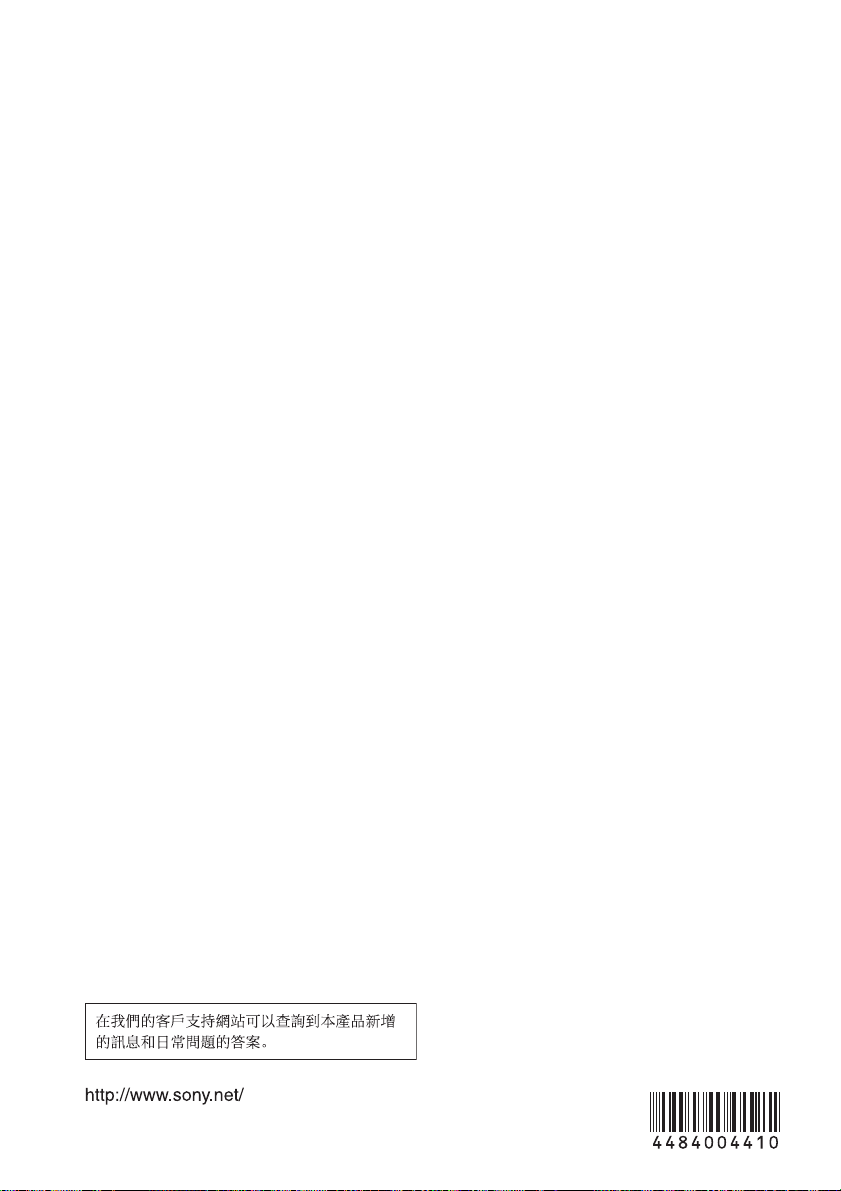
僅適用於台灣
生產國別:中國
製造廠商:SONY CORPORATION
進口商:台灣索尼股份有限公司
地址:台北市長春路145號5樓
諮詢專線:4499111
Printed in China
